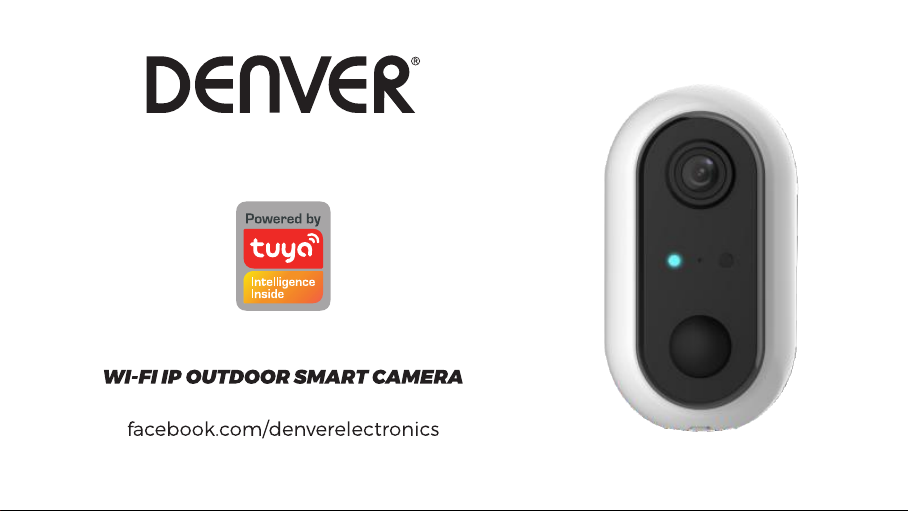
DENVER IOB-208
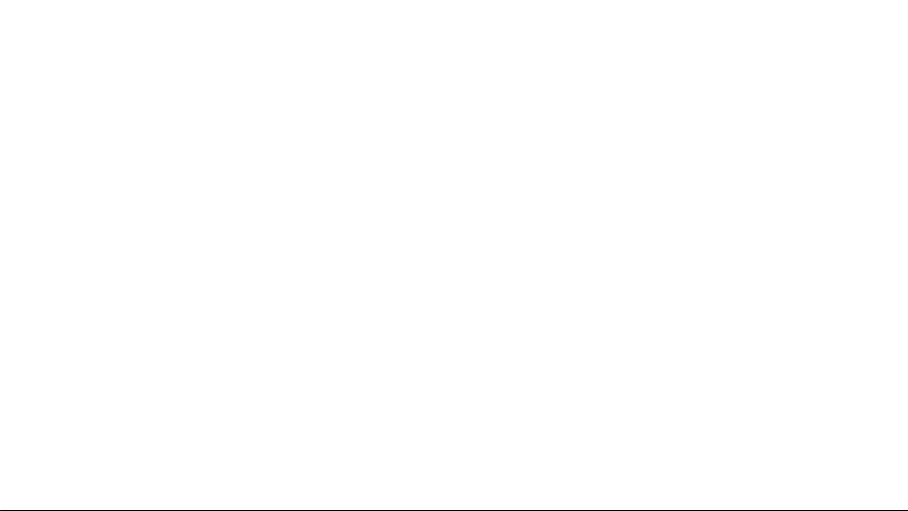

Use r’s Gui de for Batte ry WiFi Camera
Qui ck Star t Guide for Ba ttery Smart Camera
Per form th e in-ap p Setup
The ap p is available for iOS, Andro id
The ap p name is “denver s mart home”
-1 -

1. 1. Account Registration and Login
Please open “DENVER SM ART HOME” App, and en ter the
App main interface. New users need to regi ster by
Email or Mobile number , click “Register”.
UnitedStates+1
SMARTHOME
Follow the steps to compl ete the regi stration of the
account, an d login.
-2 -
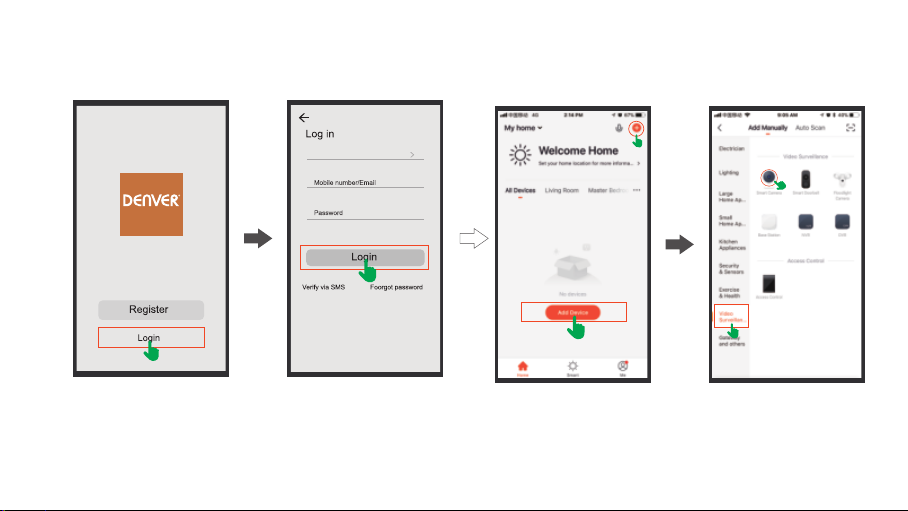
Please log in directly i f you a lready have an account. To
input your accou nt and password , click “Log in”.
UnitedStates+1
SMARTHOME
2. Add Device
Tap + or “Ad d Dev ice ”
to ad d the device.
Not e: The “auto scan” fun ction cannot be suppor ted,
please select “Add Manually” and follow up below
ste ps to add the device.
-3 -
Find the smart camera in
the video surveillance list
and click it
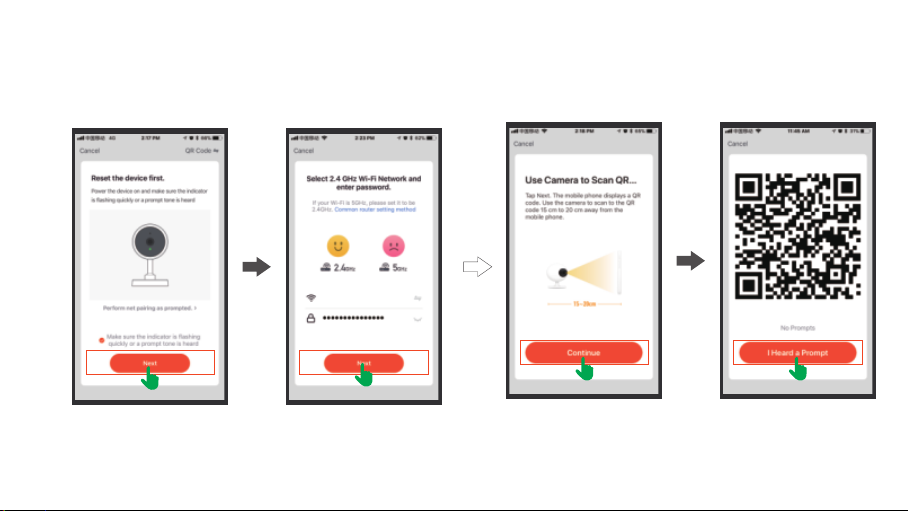
Confirm the red an d
blue LED flash
alternately o r a
prompt tone is heard.
Not e: Allow to access your location if prompted to
enable the GPS.
Connect with your ho me
Wi- Fi. 2.4GHz signal t ype
Wi- Fi is required, 5GHz Wi-Fi
network can n ot be used.
Pairing the camera. The camera len s is aimed at the
QR code on t he phone screen wit h a distance of 15c m.
It will sound “beep” after the camera recognize t he
QR code.
-4 -
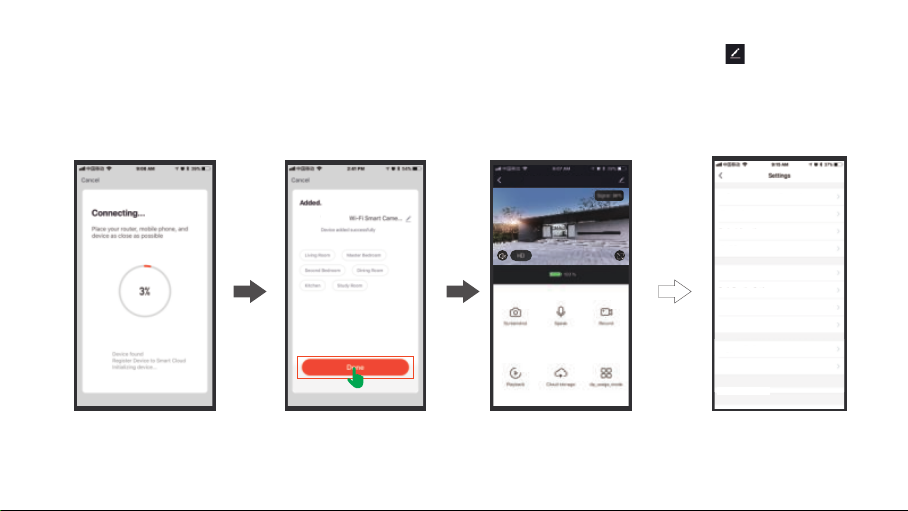
Please click “I Hear a pro mpt” if you heard it, then w ill
start co nnecting. The camera is added successfully.
You can ent er the live video i nterfa ce.
Set tings
Cli ck to enter th e Setti ngs
pag e. There a re only a few
set tings t o make, so the
pro cess is quick and e asy. To
sta rt sett ing up your camera .
DENVER
-5 -
DENVERWi-FiSmartCamera
DeviceName
ShareDevice
Devicelnformation
UseEcho
PowerManagementSettings
BasicFunctionSettings
PIR
StorageSettings
PurchaseVAS
FAQ&Feedback
Firmwarelnformation
Wire-FreeSmartCamera
Off
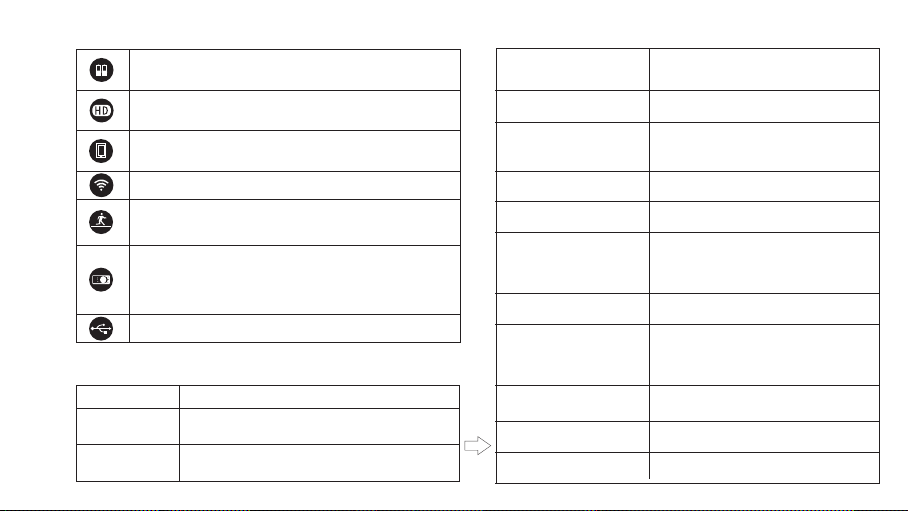
Pro duct Fe ature s
2 x 186 50 batt eries work regu lar ly for
3 to 6 mo nths
FHD M egapi xels col located with
wid e-ang le lens
Sup port fast remote wake -up fro m mobil e
pho nes wit hin 5 seconds
2.4 G Wi-Fi connect ion
Sup port PI R motio n detec tion, w hen som eone hovers
at th e door, i t will se nd push a lerts t o your mobile
pho ne imme diate ly
Wit h IR-cu t, it can switch automatically and the
pho tos or vi deos sh oot by the camera ar e clear ly
vis ible at b oth day and ni ght to keep you r home
and family safe.
Sup port US B charg ing
Pro duct Sp ecific ation S heet
Len s
Inf rared LEDs
PIR M otion
Sen sor
FOV /13 0° Wide -angl e len s (4Gla ss)
10 pc s Infrared LEDs w ith a flas h dista nce of
6 to 8 me ters
6 met ers PIR d istan ce
Sto rage
Connec tivit y
Power con sumpt ion
Bat tery
USB
Wi- Fi dist ance
Vid eo Compressio n
Voice Intercom
Vid eo reso lutio n
Work ing Temperature
Sto rage Temp erature
-6 -
Up to 1 28GB Mi cro SD card Cloud
sto rage
802 .11b/ g/n Wi- Fi@2. 4G
Sta ndby 200uA
Work ing 200 mA
2 x 186 50 batt eries
DC 5 V
70 me ters (o pen spa ce without
obs tacle ) or 15 met ers (in door)
H.2 64
Two- way audio with noise
cancellation
192 0 * 1080@ 15 fps
-10 ~ 5 0 °C
-20 ~ 6 0 °C
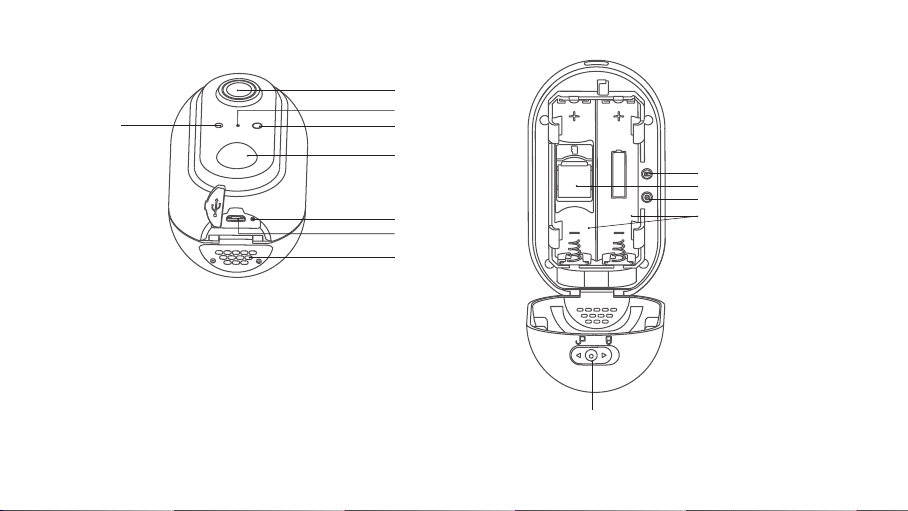
Product Design
③
1.Lens
2.Mic
3.Light sensor
4.LED
5.Motion detection s ensor
6.Charge LED
7.USB in terface
8.Speaker
Cha rge LED : Charg ing in Re d; Full i n Green .
①
②
④
⑤
1865 0
⑥
⑦
⑧
①
②
③
④
1.Reset button
2.Mirco-SD card
⑤
3.Power but ton
4.18650 Battery
5.Flip Switch
-7 -
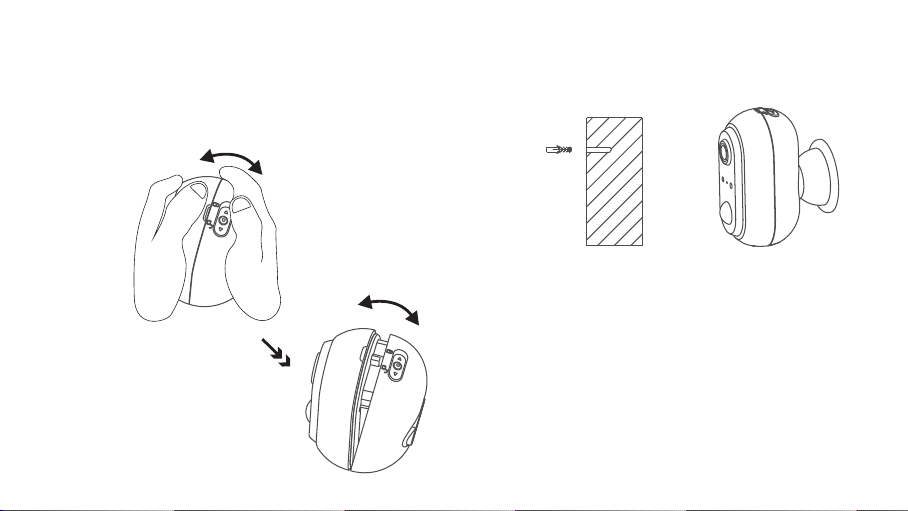
Ins tall your camera
Ste p 1: Please turn t he flip switc h to “OPEN” an d open
the cover, then in stall the 18650 bat teries and
Micro-SD card. (Please ma ke sure that the
polarity of the batter y is correct). Long p ress the
RESET button until you hear the "system reset"
prompt from the camera speaker.
Ste p 2: Install anc hors into a stucco, br ick or concrete
surface. Use the drill bi t to drill one h ole in your
wall and instal l the anchors. Install the base
bracket on th e wal l (Picture 1) .
Pic ture 1 Pic ture 2
Ste p 3: Align the device to the b ase bracket and hold i t,
then adjust the approp riate angl e, the
installation is finis hed (Picture 2) .
Not es:
1. The U SB inte rface is o nly use d for powe r suppl y.
2. When the mobile pho ne is connected to t he ho me WiFi
rou ter, th e mobil e APP can generate a QR cod e that
inc ludes t he name a nd pass word of the WiFi router. The
pro duct re cognizes the QR code through t he lens o n the
pro duct, a nd the pr oduct i s autom atically connected to
the r outer a nd server after identification. At this time, the
APP a lso find s the pro duct th rough t he server, and the APP
can control the operation of the pro duc t throu gh the
-8 -
net work.
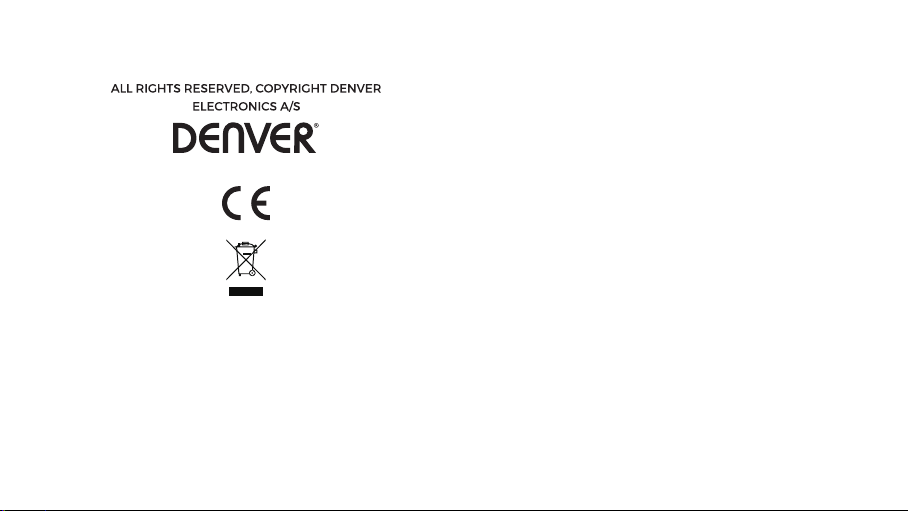
Please notice - All products are subject to change without
any notice. We take reservations for errors and omissions
in the manual.
www.denver-electronic s.com
Electric and electronic equipment and included batteries
contains materials, components and substances that can be
hazardous to your health and the environment, if the waste
material (discarded electric and electronic equipment and
batteries) is not handled correctly.
Electric and electronic equipment and batteries is marked
with the crossed out trash can symbol, seen above. This
symbol signifies that electric and electronic equipment and
batteries should not be disposed of with other household
waste, but should be disposed of separately.
As the end user it is important that you submit your used
batteries to the appropriate and designated facility. In this
manner you make sure that the batteries are recycled in
accordance with legislature and will not harm the
environment.
All cities have established collection points, where electric
and electronic equipment and batteries can either be
submitted free of charge at recycling stations and other
collection sites, or be collected from the households.
Additional information is available at the technical
department of your city.
Hereby, Inter Sales A/S declares that the radio equipment
type IOB-208 is in compliance with Directive 2014/53/EU.
The full text of the EU declaration of conformity is
available at the following internet address:
www.denver-electronics.com and then click the search
ICON on topline of website. Write model number:
IOB-208. Now enter product page, and RED directive is
found under downloads/other downloads.
Operating Frequency Range:2412MHz-2472MHz
Max Output Power:19db
-9 -
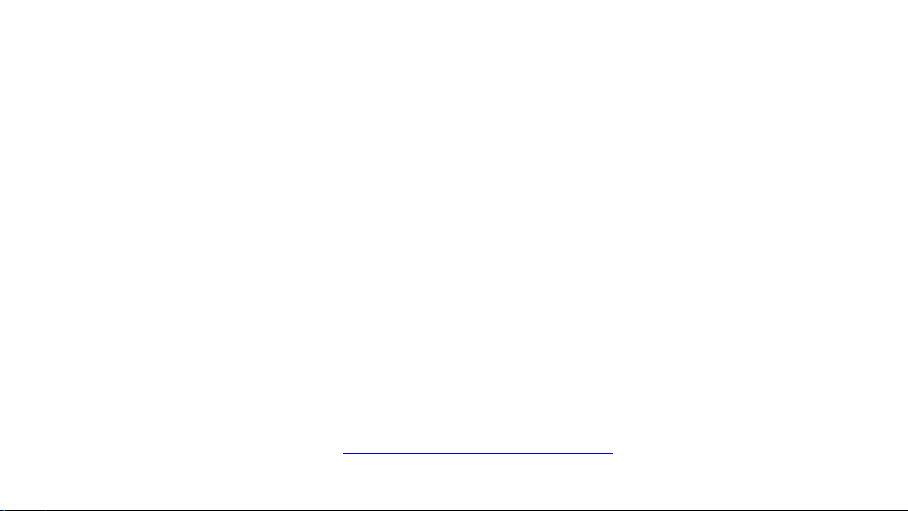
DENVER ELECTRONICS A /S
Omega 5A, Soeften
DK-8382 Hinnerup
www.facebook.com/denverelectr onics
Denmark
-1 0-
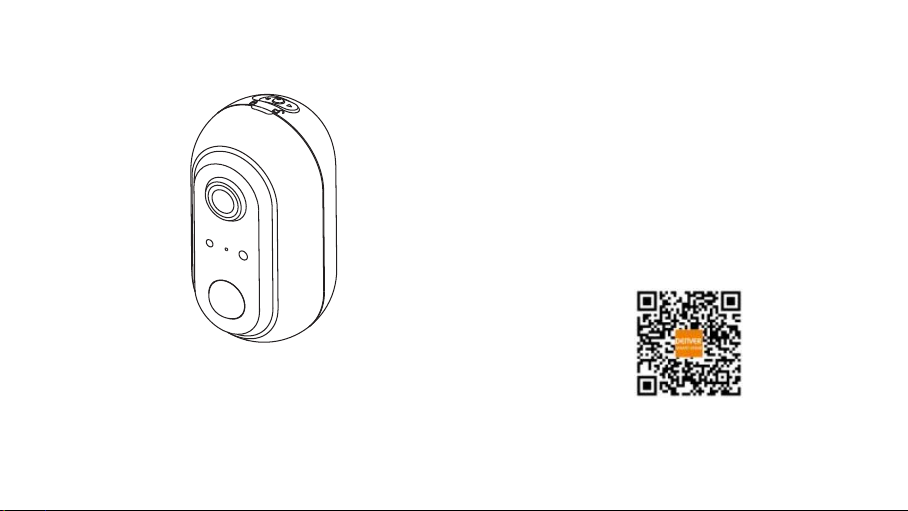
Bed ienun gsanl eitun g für
Bat terie betri ebene W LAN-K amera
Sch nells tarta nleit ung für Batter iebet riebe ne
Sma rt-Ka mera
Füh ren Sie d ie App- inter nen Ein stell ungen d urch
Die App ist fü r iOS- und Android- Geräte erhält lich
Der Name der App ist „denver smart h ome“
-11-
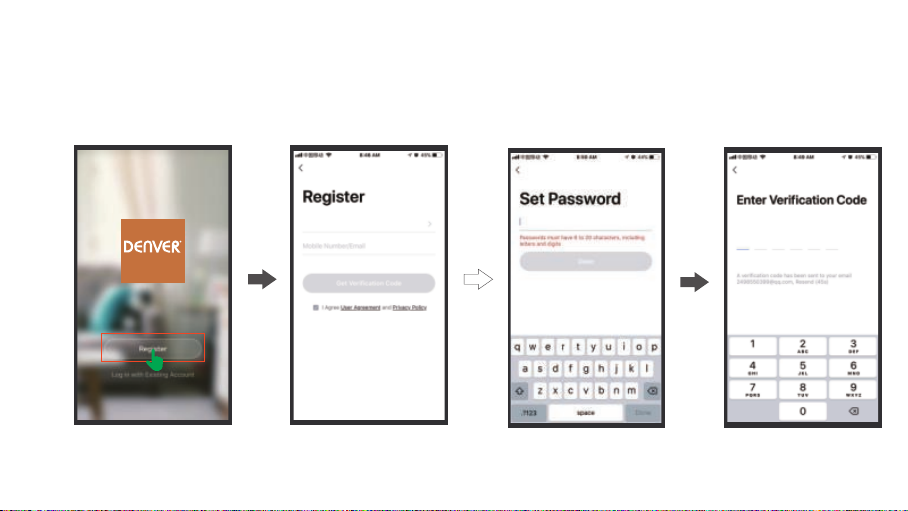
1. 1. Kontoregistrierung und Anmeldung
Bitte öffnen Sie die App „ DENVER SMA RT HOME“ und
wechseln Sie dann zum App-H auptbildschir m. Wenn
Sie noch kein Konto be sitzen, da nn müssen Sie sich mi t
Ihrer Mailadresse od er Mobilfunknum mer registriere n.
Tippen Sie anschließ end auf „Reg istrieren“.
UnitedStates+1
SMARTHOME
Folgen Sie den Anwei sungen, um d ie Registrierun g Ihres
Kontos abzusc hließen un d sich anzum elden.
-1 2-
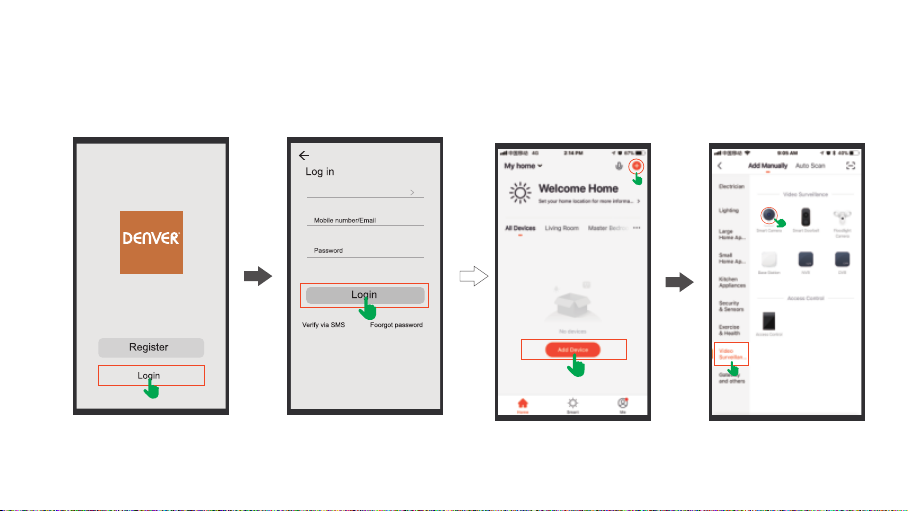
Bitte melden Sie sich direkt an, wenn Sie b ereits ein
Konto besitze n. Geben Sie Ihren Ko ntonamen u nd Ihr
Passwo rt ein und tippen Sie a nschließ end auf
„Anmelden“.
UnitedStates+1
SMARTHOME
2. Ge rät hinzuf ügen
Tippen Sie auf „+“ oder „
Gerät hi nzufügen“, um
ein Gerä t hinzuzuf ügen.
Hin weis: Die Funktion „Autom. Scanne n“ wird nicht
unterstützt. Bitte wählen Sie „Manu ell
hinzufügen“ aus und folgen Sie dan n den
-1 3-
Anweisungen, um Ih re Kamera hinzuzufügen.
Suchen Sie die Smart-
Kamera i n der Liste
Vid eoüberwachung und
tippen Sie sie
anschließend an.
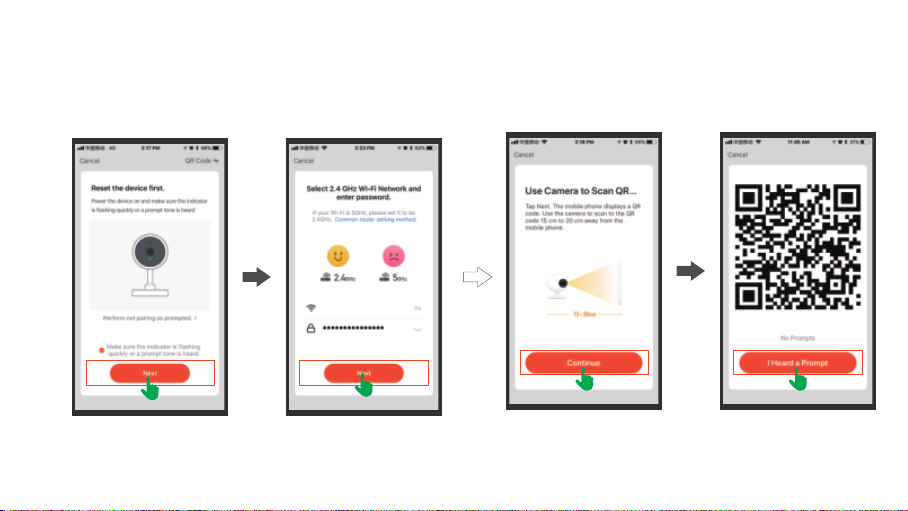
Bestätigen Sie, dass d ie
rote und blaue LED blink t
oder ein Mitteilungs ton
ertönt ist.
Hin weis: Wenn Sie aufgefordert werden, Ihr GPS zu
aktivieren, dann erl auben Sie den Zugri ff auf
Ihre Standortinformationen .
Ste llen Sie nun eine
Verb indung mit Ihrem WL AN
her. Es wird nur 2,4-GHz -
WLAN unterstützt. 5- GHz-
WLAN wird ni cht unters tützt.
Koppeln Sie Ihre Kamera. Ri chten Sie da s
Kamera objektiv in einem A bstand von ca. 15 cm auf d en
auf dem Display I hres Mobil telefons angezeigten
QR-Code. Die Ka mera bestätig t das Erkennen des
QR-Codes mit ei nem Piepto n.
-1 4-
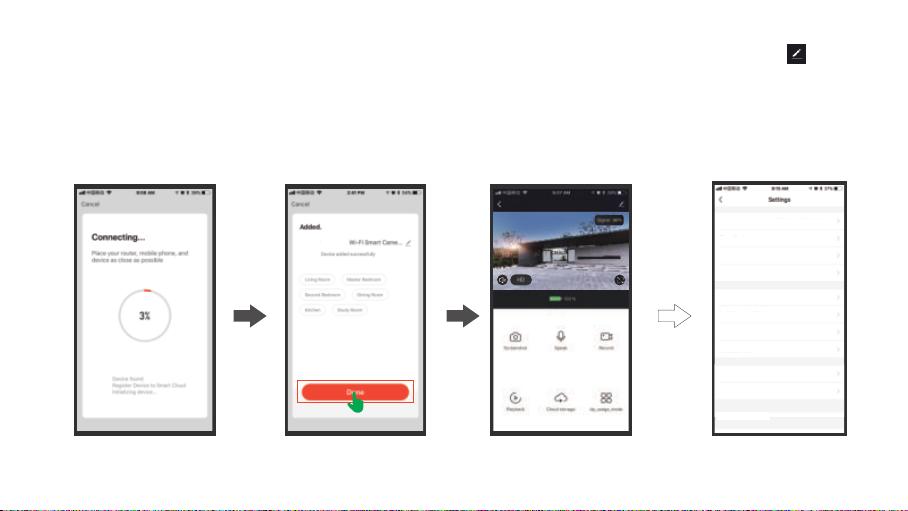
Wenn d er Piepton e rtönt ist, dann tippen Sie auf „I ch
habe den Piepton gehör t“. Darauf hin wird der
Verb indungsvorgang gestartet. Wenn die Kamera
erfolgreich h inzugefü gt wurde, können Sie zum
Echtzeit-Vi deobildschirm wech seln.
Ein stell ungen
Tip pen Sie a uf , um zur
Sei te Eins tellunge n zu
gel angen . Sie müs sen hie r nur
wenige Eins tellu nge n
vornehmen , weshalb diese r
Sch ritt nu r wenig Zeit in
Ans pruch n immt, u m Ihre
Kam era einzurichten.
DENVER
-1 5-
DENVERWi-FiSmartCamera
DeviceName
ShareDevice
Devicelnformation
UseEcho
PowerManagementSettings
BasicFunctionSettings
PIR
StorageSettings
PurchaseVAS
FAQ&Feedback
Firmwarelnformation
Wire-FreeSmartCamera
Off
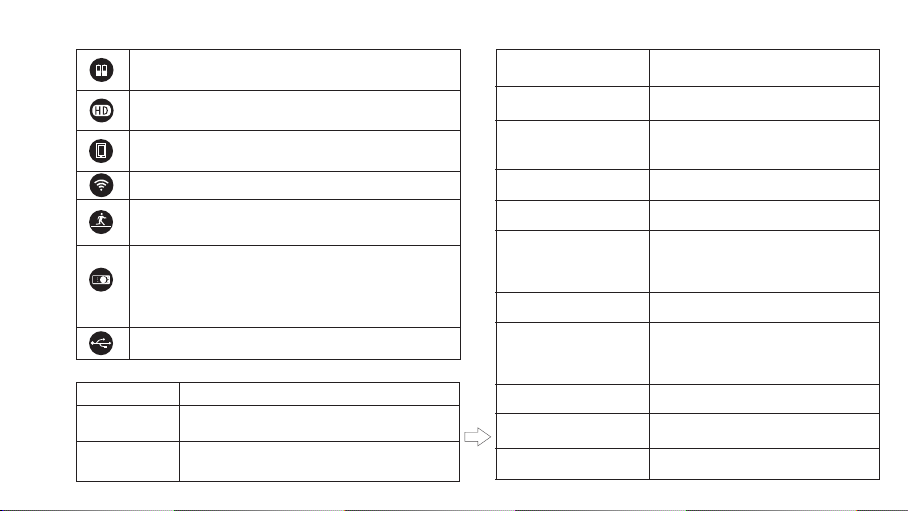
Pro dukte igens chaften
Mit d en 2 Batt erien vom Typ 1 8650 kann die
Kam era für 3 bis 6 Mo nate be tri eben werden
FHD -Mega pixel ko mbini ert mit
Weit winkelobjek tiv
Unt erstü tzt übe r Mobil telefon schne lle s
Auf wecken aus der Ferne inne rhalb 5 S eku nden
2,4 -GHz- WLAN- Verbin dung
Unt erstü tzt Per sonen bewegu ngser kennung – wenn
jem and zur Tür schleicht, er halten Sie u mgehe nd
Pus h-Ala rme auf I hr Mobi ltelefon
Mit d er auto matis chen IR -Zusc haltf unkti on sind
die m it der Ka mera aufgezeichneten Videos u nd
auf gen ommen en Bild er sowohl bei Tag als auch in
der N acht kl ar erkennbar, u m Ihr H aus und I hre
Fam ilie zu s chütz en
Unt erstü tzt das L aden üb er den US B-Por t
Pro dukti nformati onsbl att
Obj ektiv
Inf rarot-LEDs
Sen sor
Per sonen bewegungserkennung
FOV /13 0°-Wei twinkelobjekti v (4 Lins enebe nen)
10 In frarot-LEDs m it eine r Leuch treic hweite
von 6 bis 8 Meter n
Per sonen bewegungerke nnung sentf ernun g:
6 Met er
Spe icher
Kon nekti vität
Lei stung saufn ahme
Bat terie
USB
WLA N-Rei chweite
Vid eokomprimierun g
Sprachint eraktion
Vid eoaufl ösung
Bet riebs tempe ratur
Lag ertem peratur
-1 6-
Bis z u 128-G B-mic roSD- Speic herkarte
und C loud- Speic her
2,4 -GHz- WLAN 80 2.11b /g/n
Sta ndby: 200 μA
Bet rieb: 2 00 mA
2 x Bat terie vom Typ 1 8650
5 V DC
70 Me ter (of fenes Gelä nde ohn e
Hin derni sse) od er 15 Met er
(In nenraum)
H.2 64
Zwei-Weg-Audio mit
Geräuschu nterd rüc kung
192 0 x 1080 be i 15 fps
-10 ~ 5 0 °C
-20 ~ 6 0 °C
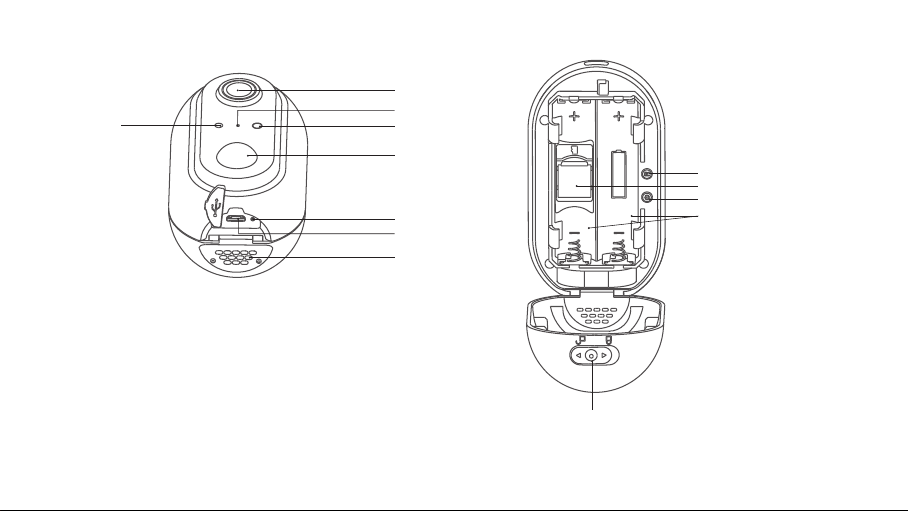
Produktdesign
③
1.Objektiv
2.Mikrofon
3.Lichtsensor
4.LED
5.Bewegun gerkennungssensor
6.Lade-LED
7.USB- Port
8.Lautsprecher
Lad e-LED : Laden : Leuch tet Rot ,
Volls tändi g gelad en: Leu chtet G rün.
①
②
④
⑤
1865 0
⑥
⑦
⑧
⑤
①
②
③
④
1.Rücksetzt aste
2.MircoSD-Speicherkarte
3.Ein/Aus-Taste
4.Batterie vom Typ 18650
-1 7-
5.Kippschalter
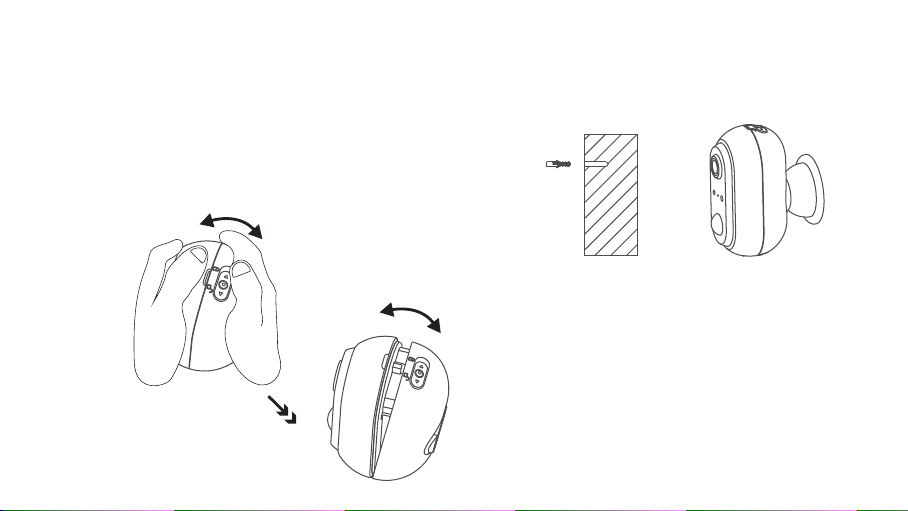
Ins talli eren Ih rer Kam era
Sch ritt 1: Schi eben Sie den Kippsc halter auf „ OPEN“ und
nehmen Sie anschließ end den Deckel de s
Batteriefachs ab. Legen Sie da nach die
Batterien vom Ty p 18650 und die micro SD Karte im Batter iefach e in (achten S ie darauf,
dass Sie die Batterien polrichti g einlegen).
Drücke n Sie die Taste RESET solange, bi s aus
dem Kameralautspreche r die
Sprach mitteilung „System r ückgesetzt“ e rtönt.
Sch ritt 2: Mont ieren Sie einen Mau era nker in einer
Stuck-, Ziegel- oder B etonwa nd. Bohren Sie
mit Hilfe eines S teinbohr ers ein Loch in die
Wand und mont ieren Sie dann den
Mauera nke r in diesem Loch. Befest igen Sie die
Wandhalterung an der Wan d(Abbildung 1).
Abb ildun g 1 Abb ildun g 2
Sch ritt 3: Brin gen Sie die Kamera nun am Ha ltewinkel
an und stellen Sie dann de n gewünschten
Win kel ein. Hiermi t ist die Installat ion
beendet(Abbildun g 2).
Hin weise:
1. Der USB-Port ist nu r für die Stromver sorgu ng vorgesehen .
2. Wen n Ihr Mob iltel efon mit Ihr em WLAN verbund en ist,
dan n können Sie mit de r App e inen QR -Code erzeuge n
las sen, de r den Nam en und da s Passwort Ihre s WLA N Rou ters en thält . Die Kam era erke nnt den Q R-Code mit
ihr em Obje ktiv un d kann sich ansch lie ßend na ch der
Ide ntifikation au tom atisc h mit dem R outer und de m
Ser ver verbin den. Je tzt kann die App über de n Serve r auf
die K amera zugreifen un d Sie können die Kamera über das
-1 8-
Net zwerk bediene n.
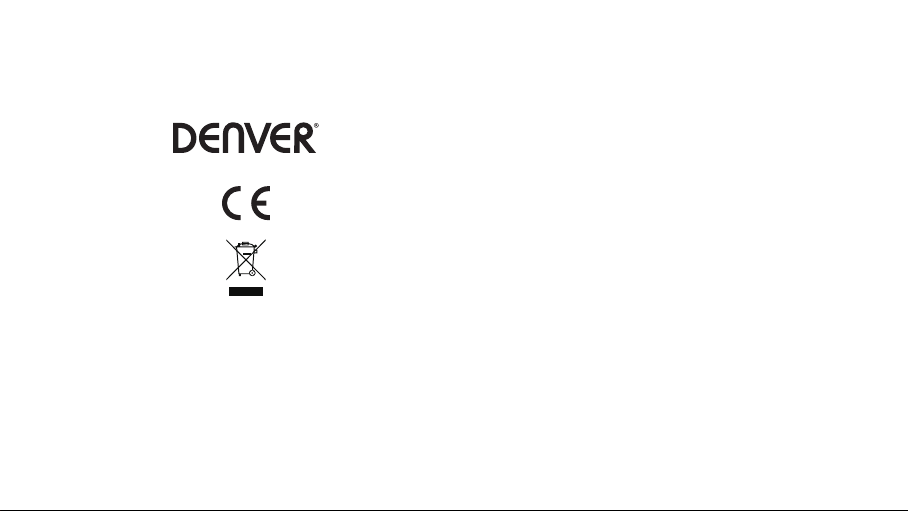
Bitte beachten Sie – Alle Produkte können stillschweigend
geändert werden. Irrtümer und Auslassungen in der
Bedienungsanleitung vorbehalten.
ALLE RECHTE VORBEHALTEN, URHEBERRECHTE DENVER
ELECTRONICS A/S
www.denver-electronic s.com
Elektrische und elektronische Geräte sowie Batterien
enthalten Materialien, Komponenten und Substanzen,
welche für Sie und Ihre Umwelt schädlich sein können, sofern
die Abfallmaterialien (entsorgte elektrische und
elektronische Altgeräte sowie Batterien) nicht korrekt
gehandhabt werden.
Elektrische und elektronische Geräte und Batterien sind mit
dem durchgestrichenen Mülltonnensymbol gekennzeichnet,
wie oben dargestellt. Dieses Symbol bedeutet,
dass elektrische und elektronische Altgeräte sowie Batterien
nicht mit dem Hausmüll entsorgt werden dürfen, sondern
separat zu entsorgen sind.
Als Endverbraucher ist es notwendig, dass Sie Ihre
erschöpften Batterien bei den entsprechenden
Sammelstellen abgeben. Auf diese Weise stellen Sie sicher,
dass die Batterien entsprechend der Gesetzgebung recycelt
werden und keine Umweltschäden verursachen.
Alle Städte und Gemeinden haben Sammelstellen
eingerichtet, an denen elektrische und elektronische
Altgeräte sowie Batterien kostenfrei zum Recycling
abgegeben werden können oder die sie von den Haushalten
einsammeln. Weitere Informationen erhalten Sie bei der
Umweltbehörde Ihrer Gemeinde.
Hiermit erklärt Inter Sales A/S, dass der Funkanlagentyp
IOB-208 der Richtlinie 2014/53/EU entspricht. Der
vollständige Text der EU-Konformitätserklärung ist unter der
folgenden Internetadresse verfügbar: www.denverelectronics.com und klicken Sie dann auf das SYMBOL Suche
in der obersten Leiste der Webseite. Geben Sie die
Modellnummer ein: IOB-208. Sie gelangen nun zur
Produktseite, auf der Sie die Funkgeräterichtlinie (Richtlinie
2014/53/EU) unter downloads/other downloads finden können.
Betriebsfrequenzbereich:2412MHz-2472MHz
Max. Ausgangsleistung:19db
-1 9-
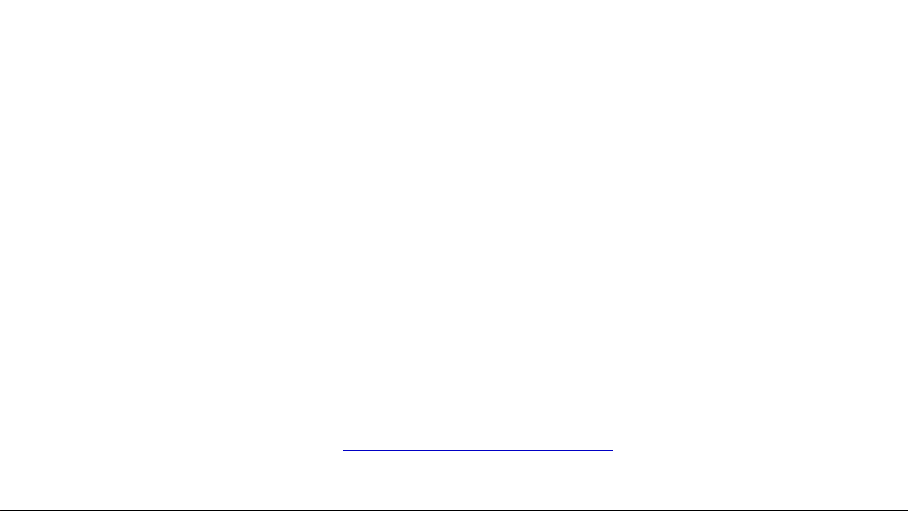
DENVER ELECTRONICS A /S
Omega 5A, Soeften
DK-8382 Hinnerup
www.facebook.com/denverelectr onics
Dänemark
-2 0-
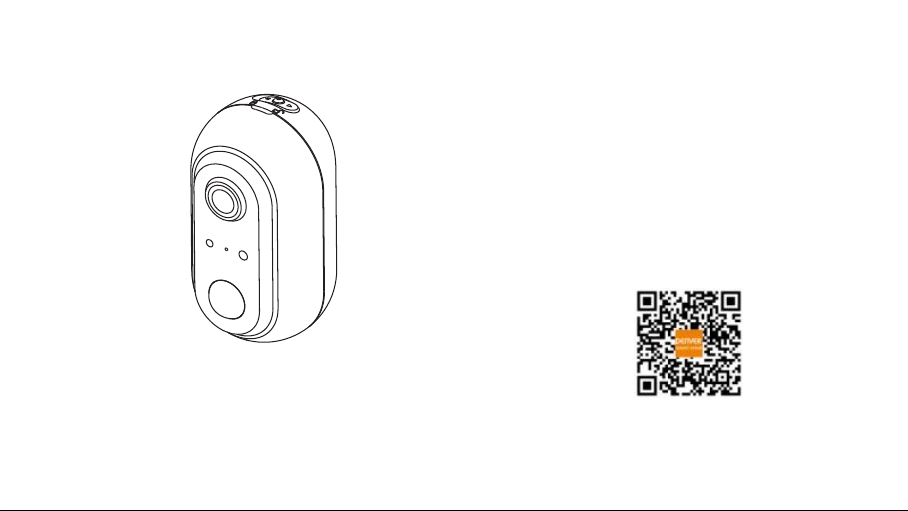
Bru gergu ide til b atter idrevet wi-fi-kamera
Lynguide til intelligent batteridrevet kamera
Udf ør opsæ tning en med ap pen
Appen fås til iOS og And roid
Appens navn er “d enver smart home”
-2 1-
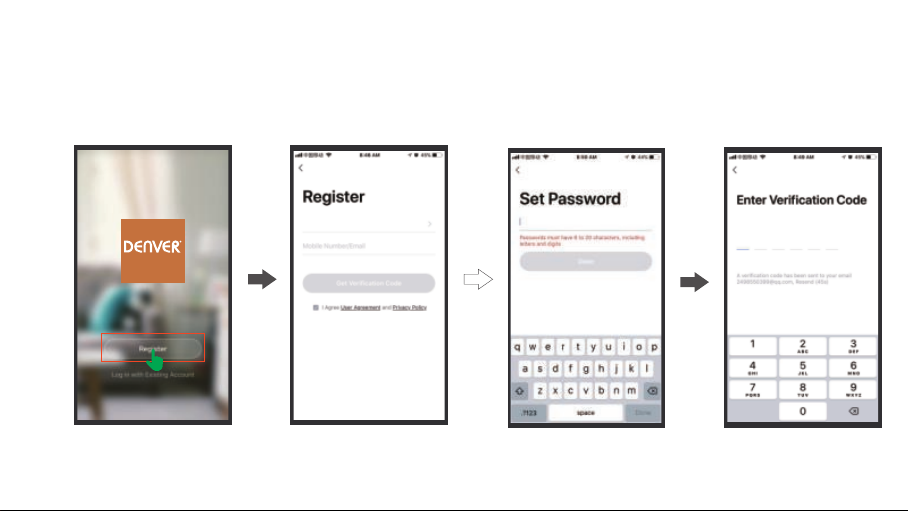
1. 1. Registrering af konto og login
Åbn appen “DENVER SMAR T HOME”, og gå ind på
startskærmen. Nye brugere skal registrere s ig med
e-mail eller mobilnu mmer, klik på “Regi strér”.
UnitedStates+1
SMARTHOME
Følg vejledningen for at gennemføre registrer ing af
kontoen og logge ind .
-2 2-
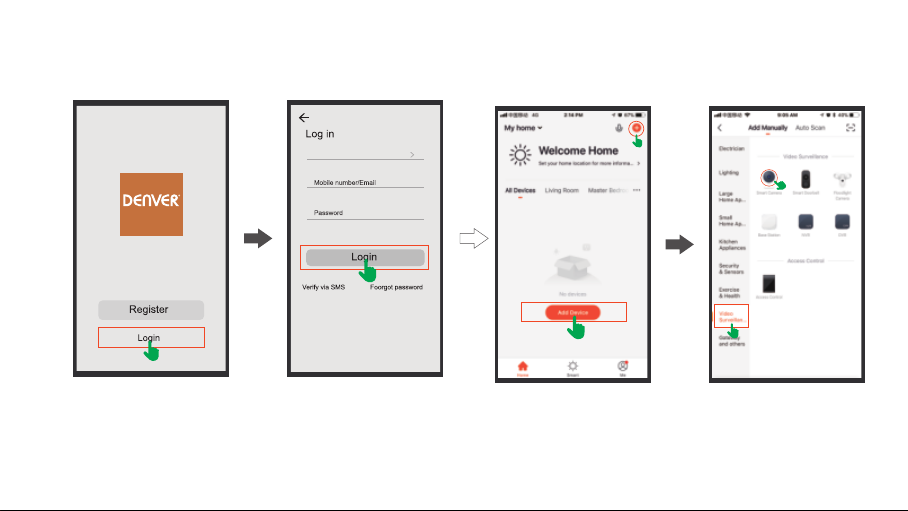
Gå direkte til login, hvis du a llerede har en ko nto. Klik på
“Log ind” for at in dtaste konto og adgangskode.
UnitedStates+1
SMARTHOME
2. Ti lføj enhed
Tryk på + eller “Ti lføj enhed ”
for a t tilføje enheden.
Bem ærk: Hvis funktionen “au tosøgnin g” ikke
understøtte s, skal du vælge “Tilføj manuelt ” og
føl ge ve jledning en herunder for at tilfø je
enheden.
-2 3-
Find det intelligente kamera
på videoove rvågn ingslisten,
og klik på det.
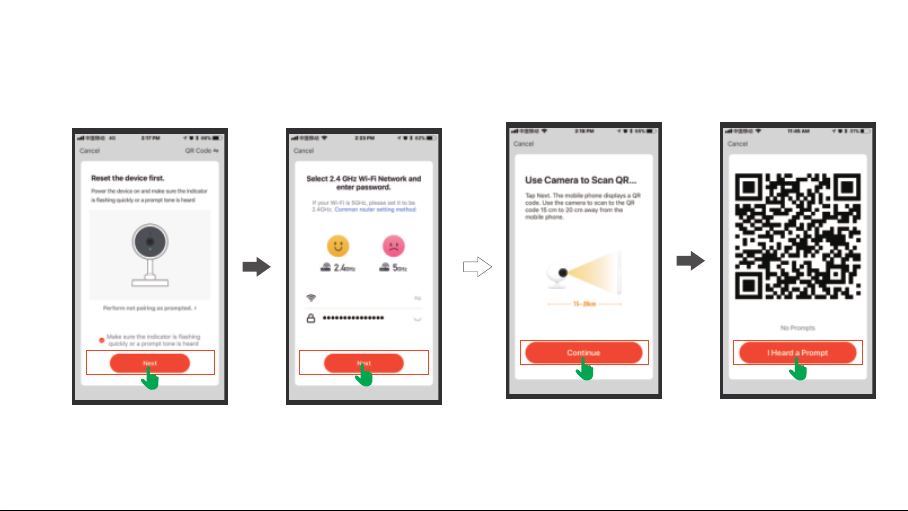
Kontrollér, at den rød e og
blå LED blinker skiftevis,
eller at der høres et
lydsignal.
Bem ærk: Tillad adgan g til din lokatio n, hvis du bliver
bedt om at aktivere GPS.
Opret forbind else til dit wi-fi
-netværk. Der k ræves et
2,4 GHz wi-fi-netværk, 5 GHz
wi-fi-netvær k kan ikke
anvendes.
Parring af kameraet. Ret kam era objektivet mo d
QR-kod en på telefonens skæ rm indenfo r en afstand p å
15 cm. Der lyder et “bip”, når kameraet genkender
QR-kod en.
-2 4-
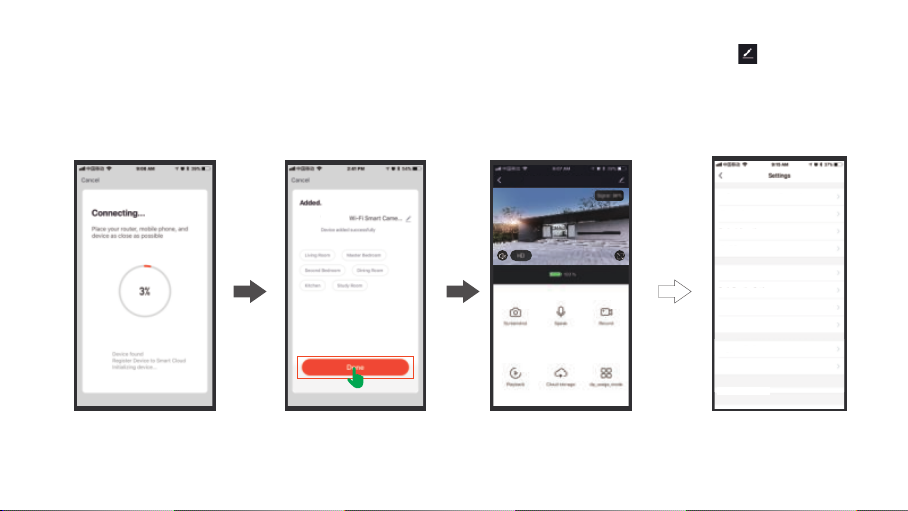
Klik på “Jeg hørte en prom pt”, hvis du hørte den.
Herefter starter tilslutning en. Kameraet er blevet ti lføjet.
Du kan gå in d på livev isningsskær men.
Ind still inger
Kli k på for at å bne s iden
med i ndsti lling er. Der e r kun
få indstilling er at foreta ge, så
pro cessen er hurti g og let.
Sta rt opsæ tning a f dit kamera.
DENVER
-2 5-
DENVERWi-FiSmartCamera
DeviceName
ShareDevice
Devicelnformation
UseEcho
PowerManagementSettings
BasicFunctionSettings
PIR
StorageSettings
PurchaseVAS
FAQ&Feedback
Firmwarelnformation
Wire-FreeSmartCamera
Off

Pro duktfeat ures
2 x 186 50-ba tteri er kan almindeligv is hold e
i 3 - 6 mån eder
(FH D) mega pixel optaget m ed vi dvinkelobje kti v
Und erstø tter hurti gvækning f ra mobiltelefon
ind enfor 5 s eku nder
2,4 G wi-fi- forbi nde lse
Und erstø tter PIR bevægelsesdetektio n. Hvis n ogen
lur er ved din dør, sen des omg ående e n besked til din
mob iltel efon
Med I R-cut kan kam eraet skif te auto mat isk, og
bil leder e ller vi deo opt aget me d kamera et er
tydelige bå de dag og n at, så di t hjem og d in
familie beskyttes .
Und erstø tter oplad ning vi a USB
Pro dukts pecifi kationer
Obj ektiv
Inf rarøde LED-ly s
PIR
bevægelsesse nso r
FOV /13 0° vidv inkelobjekt iv (4 l ag glas )
10 st k. infrarøde LE D-lys m ed en b litzafst and på
6 - 8 met er
PIR -afst and 6 met er
Lag er
Til slutn ing
Str ømfor bru g
Bat teri
USB
Wi- fi-rækkevidde
Vid eokomprimering
Dør telefon
Bil ledop løsni ng
Dri ftste mperatur
Opb evaringstemperatur
-2 6-
Op ti l 128 GB Mi croSD -kort, skylagrin g
802 .11b/ g/n wi- fi@2,4 G
Sta ndby 200 uA
Dri ft 200 mA
2 x 186 50-ba tteri er
Jæv nstrø m 5 V
70 me ter (i åb ent område uden
for hin dring er) ell er 15 met er
(in dendø rs)
H.2 64
Tovej slyd med støjannul ler ing
192 0 x 1080@ 15 bps
-10 ~ 5 0 °C
-20 ~ 6 0 °C
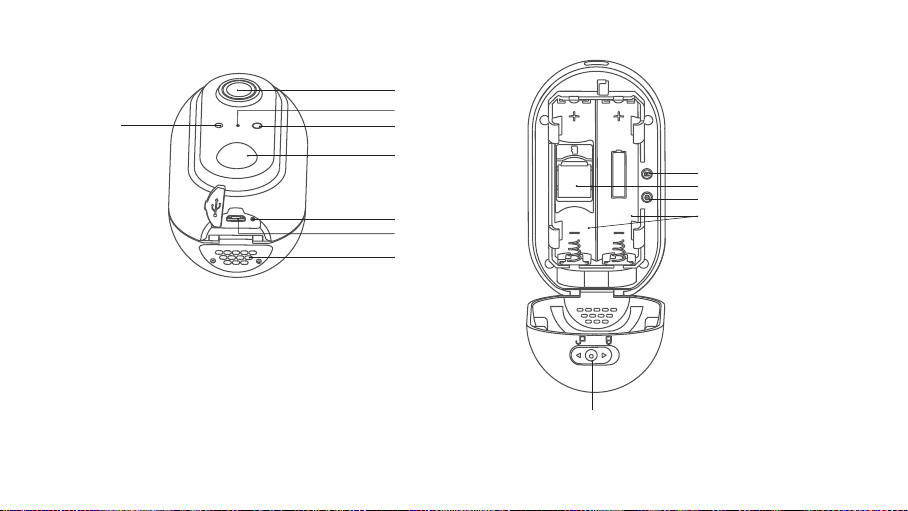
Oversigt over produktet
③
1.Objektiv
2.Mikrofon
3.Lyssensor
4.LED
5.Bevægelsesse nsor
6.LED for oplad ning
7.USB- terminal
8.Højttaler
LED f or opla dning : Rød und er opla dning ,
grø n når ful dt opla det.
①
②
④
⑤
1865 0
⑥
⑦
⑧
⑤
①
②
③
④
1.RESET nulstillin gsknap
2.Micro-SD-kort
3.Tænd/slukknap
4.18650-batteri
-2 7-
5.Udløserkontakt
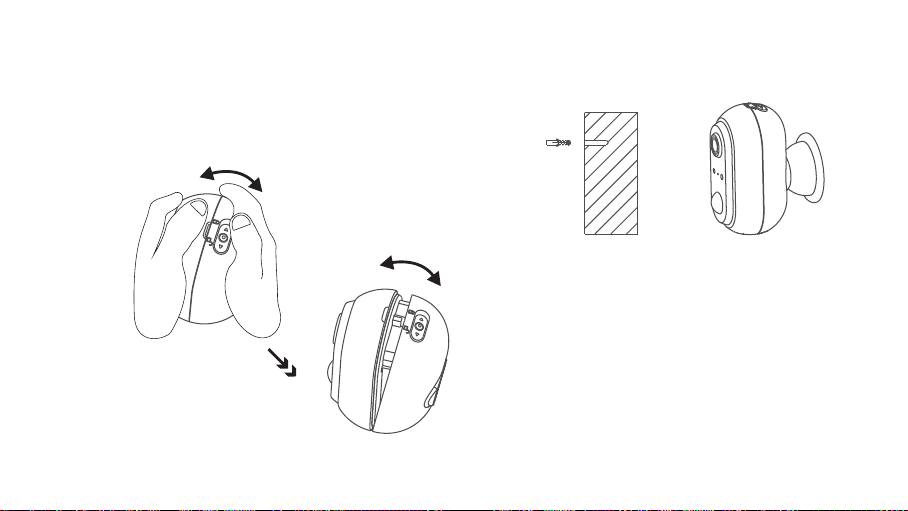
Ops ætnin g af dit kamera
Tri n 1: Stil udløse rko ntakten på “ OPEN”, og åbn dækslet.
Læg dernæst 18650-ba tterier i og i sæt Micro-SD kort. (Væ r opmærkso m på batteri ernes polaritet).
Hold knappen RESET ind e, indtil du hører
prompten "sys tem nulsti llet" fra kameraets
højttaler.
Tri n 2: Sæt en rawl plug i en stuk-, murs tens- elle r
betonover flade. Brug borebittet til at bo re et hul i
din væg, og sæt en rawlplug i . Sæt beslaget fa st
på væggen(Bil led e 1).
Bil lede 1 Bil lede 2
Tri n 3: Sæt enheden fa st på bes laget , og just ér vi nklen .
Ins talla tione n er genn emfør t.
Bem ærk:
1. USB-stikket anvende s ude lukkende til st røm forsynin g.
2. Når din mobiltelefon er forbundet t il din wi -fi-ro uter, kan
den m obile a pp gene rere en Q R-kode, der ind eho lder
nav n og ad gangs kode til din wi-fi -ro uter. P rod uktet
gen kender QR-koden gennem obj ekt ivet, og produk tet
opr etter a utomatis k forbinde lse til r outeren og s erver en
eft er iden tifikationen. App en finde r nu også p roduk tet
gen nem ser veren , og appe n kan betjene pro dukte t
gen nem net værket.
-2 8-

Bemærk venligst - Ret til uvarslet ændring i alle produkter
forbeholdes. Vi tager forbehold for fejl og udeladelser i
denne manual.
ALLE RETTIGHEDER RESERVERET, COPYRIGHT
DENVER ELECTRONICS A/S
www.denver-electronic s.com
Elektrisk og elektronisk udstyr samt medfølgende batterier
indeholder materialer, komponenter og stoffer, der kan være
skadelige for menneskers sundhed og miljøet, hvis affaldet
(kasseret elektrisk og elektronisk udstyr og batterier) ikke
håndteres korrekt.
Elektrisk og elektronisk udstyr og batterier er mærket med
ovenstående symbol med en affaldsspand overstreget med
et kryds. Symbolet angiver, at elektrisk og elektronisk udstyr
og batterier ikke må bortskaffes sammen med almindeligt
husholdningsaffald men skal bortskaffes særskilt.
Det er vigtigt, at du som slutbruger afleverer dine brugte
batterier på de hertil beregnede indsamlingssteder. På
denne måde er du med til at sikre, at batterierne
genanvendes i overensstemmelse med lovgivningen og ikke
belaster miljøet.
Alle kommuner har etableret indsamlingsordninger, hvor
affald fra elektrisk og elektronisk udstyr samt batterier gratis
kan afleveres på genbrugsstationer og andre
indsamlingssteder eller blive afhentet direkte fra boligerne.
Nærmere information kan fås hos kommunens tekniske
forvaltning.
Hermed erklærer Inter Sales A/S, at radioudstyrstypen
IOB-208 er i overensstemmelse med direktiv 2014/53/EU. EUoverensstemmelseserklæringens fulde tekst kan findes på
følgende internetadresse: www.denver-electronics.com, og
klik på søgeikonet øverst på hjemmesiden. Skriv
modelnummeret: IOB-208. Du kommer nu ind på
produktsiden, hvor RED-direktivet kan findes under
downloads/andre downloads.
Driftsfrekvensområde:2412MHz-2472MHz
Maksimal udgangseffekt:19db
-2 9-

DENVER ELECTRONICS A /S
Omega 5A, Søften
DK-8382 Hinnerup
www.facebook.com/denverelectr onics
Danmark
-3 0-

Bru kerhåndbok for batter idrevet
Wi- fi-kamera
Hur tigst artgu ide for batt eridr evet
sma rtkamera
Utf ør opps ett i app en
Appen er tilgjengeli g for iOS og And roid
Appnavnet er «d enver smart home»
-3 1-

1. Kontoregistrering og innlogging
Åpne appen «DENVER SMA RT HOME» og åpne
hovedmenyen til appen. Nye brukere må registre re seg
med e-post eller mobil nummer, klikk på «R egistrer ».
UnitedStates+1
SMARTHOME
Følg instruks jonene for å f ullfø re registrering av kontoen,
og logg inn.
-3 2-

Logg inn med en gang hvis du alle rede har en konto . For
å oppgi ko nto og passo rd, klikker du på « Logg inn».
UnitedStates+1
SMARTHOME
2. Le gg til en het
Trykk på + eller «L egg til
enhet» for å legg e til
enheten.
Mer k: Funksjone n «Auto- ska nn» støttes ikke, velg «Legg
til manuelt» og følg trinnene nede nfor for å legge
til enheten.
-3 3-
Finn smartkameraet i
listen over
videoover våkingsenh eter,
og klikk på det

For å bekref te blinker
LED-lampene rødt og
blått eller det avgi s en
lyd.
Mer k: Ved behov må du gi sted stillate lse for å akti vere
GPS-funksjonen.
Koble til det trådløse
nettverke t hjemme. 2,4 GHz
signal er obligatori sk, 5 GHz
nettverk ka n ikke brukes.
Pare kam era et. Sikt inn kame ral insen på QR- kod en på
tel efo nen med 15 cm avstand. Det avgis et pi p når
kameraet re gistrerer QR-koden.
-3 4-

Klikk på «Jeg hører en lyd» hvis du hø rte noe, så starter forb indelsen . Kameraet er
lagt til. Du kan åpne grensesnittet for direktesendt video.
Inn still inger
Kli kk på ,fo r å for å åpne
inn still ingsm enyen. Det er kun
noe n få innstillinger s om må
gjø res, så p roses sen er rask og
enkel. For å st art e
konfigurer ing en av kamerae t.
DENVER
-3 5-
DENVERWi-FiSmartCamera
DeviceName
ShareDevice
Devicelnformation
UseEcho
PowerManagementSettings
BasicFunctionSettings
PIR
StorageSettings
PurchaseVAS
FAQ&Feedback
Firmwarelnformation
Wire-FreeSmartCamera
Off

Pro duktf unksj oner
2 x 186 50-ba tteri er fung erer vanli gvis i tr e til
sek s mån eder
FHD M egapi xels med vidvin kellinse
Stø tter rask ekstern oppvek king fra mobiltele fon
på fe m sek under
2,4 G Wi-Fi -forbind els e
Stø tter PIR beve gelse sdete ksjon , når n oen opp holde r
seg ved døren , sende s det øyeblikkel ig ut pus h-varsle r
til m obilt elefonen
Med I R-cut can det byttes automatisk m ellom
mod user. B ilder o g video er fra kam eraer er god t
syn lige bå de natt o g dag, sl ik at familien og
hje mmet di tt er trygge.
Stø tter USB-l ading
Pro dukts pesifi kasjoner
Lin se
Inf rarøde LED-
lam per
PIR -
bevegelsessenso r
FOV /13 0 ° vidvi nkel-linse (4 Gla ss)
10 st ykk inf rarøde LED-la mper me d 6–8 met er
bli tsrek kevidd e
6 met er PIR- avstand
Lag ring
Til kobling
Str ømfor bru k
Bat teri
USB
Wi- Fi-re kkevid de
Vid eokomprimering
Tal einte rkom
Vid eoopp løsni ng
Dri ftste mperatur
Opp bevaringstemperatur
-3 6-
Opp til 128 G B Micro S D-kort og skylagri ng
802 .11b/ g/n Wi- Fi@2, 4G
Sta ndby 200uA
Dri ft 200mA
2 x 186 50-ba tteri er
DC 5V
70 me ters (åpen t rom uten
hin dring er) ell er 15 met er
(in nendø rs)
H.2 64
Tovei s lydforbindelse med
støykansellering
192 0 * 1080@ 15 fps
-10 ~ 5 0 °C
-20 ~ 6 0 °C

Produktdesign
③
1.Linse
2.Mikrofon
3.Lyssensor
4.LED
5.Bevegel sesdeteksjonssen sor
6.Lade-LED
7.USB- grensesn itt
8.Høyttaler
Lad e-LED : Lader = r ødt,
ful ladet = g rønn
①
②
④
⑤
1865 0
⑥
⑦
⑧
⑤
①
②
③
④
1.Tilbakestillingsk napp
2.Micro SD-kort
3.Av/p å-knapp
4.18650-batteri
-3 7-
5.Bry ter

Ins talle re kameraet
Tri nn 1: Sett br yteren til « OPEN» og åpne dekselet, og
sett så inn 18650-batt eriene og Mi cro SD-kortet .
(Husk at polariteten til batteriet må være riktig .)
Hold inne RESET-knap pen til du hører
lydmeldingen for s ystemtilbakestillin g fra
kameraet.
Tri nn 2: Sett inn veggplugger i overflater av gips ,
murstein eller betong Bruk drill bitsen til å b ore
et hull i veggen, og sett inn plu ggene. Monter
sokkel en på veggen(Bilde 1).
Bil de 1 Bil de 2
Tri nn 3: Til pass en heten m ed sokkelen og hold de n fast, og
jus ter vin kelen etter ønske, så er monteringen f ullfø rt.
Mer knade r:
1. USB-kont akten b rukes kun til strømforsyni ng.
2. Når mobiltelefonen er koblet til Wi-Fi-ruter en, kan
mob ilapp en gene rere en Q R-kodes som inn eho lder navne t
og pa ssord et til Wi -Fi-r uteren. Pr odukt et le ser QR- koden
via p roduk tets li nse, og s å blir pr oduktet au tomat isk koblet
til r utere n og serveren når identifise rin gen er fu llfør t. På
det te tids punktet fin ner app en også p roduk tet via
ser veren , og så kan appen bru kes til å ko ntrol lere pr odukt et
via n ettverket.
-3 8-

Vennligst merk at vi kan gjøre endringer på alle våre
produkter uten forvarsel. Vi tar forbehold om eventuelle
feil og mangler i denne manualen.
MED ENERETT, OPPHAVSRETT DENVER ELECTRONICS A/S
www.denver-electronic s.com
Elektrisk og elektronisk utstyr og batterier inneholder
materialer, komponenter og stoffer som kan være farlige for
helse og miljø hvis kasserte elektriske og elektroniske
produkter og batterier ikke håndteres riktig.
Elektrisk og elektronisk utstyr og batterier er merket med en
søppelbøtte med kryss over, som vist ovenfor. Dette symbolet
betyr at elektrisk og elektronisk utstyr og batterier ikke må
kastes sammen med annet husholdningsavfall, men skal
avhendes separat.
Det er viktig at du som sluttbruker kvitter deg med dine
brukte batterier på en korrekt måte. På denne måten kan du
være sikker på at batteriene blir resirkulert i henhold til
lovverket, og at de ikke skader miljøet.
Alle byer har egne systemer for avfallshåndtering. Elektrisk
og elektronisk utstyr og batterier kan enten leveres inn gratis
til gjenvinningsstasjoner og andre innsamlingssteder eller bli
hentet direkte fra husholdningene. Du kan få mer
informasjon fra de lokale myndighetene i byen din.
Hermed erklærer Inter Sales A/S at radioutstyrstypen
IOB-208 er i overenstemmelse med direktiv 2014/53/EU. EUoverensstemmelseserklæringens fulle tekst kan man finne
på følgende internettadresse: www.denver-electronics.com,
og klikk deretter på søkeikonet øverst på nettsiden. Legg inn
modellnummeret: IOB-208. Gå deretter til produktsiden, så
finner du RED-direktivet under nedlastinger/andre
nedlastinger.
Operativt frekvensområde: 2412MHz-2472MHz
Maks. utgangseffekt:19db
-3 9-

DENVER ELECTRONICS A /S
Omega 5A, Soeften
DK-8382 Hinnerup
www.facebook.com/denverelectr onics
Danmark
-4 0-

Pod ręczn ik użyt kownika dla
aku mulat orowej kame ry WiFi
Kró tki prz ewodnik do akumula torowej
kamery Smart
Kon figura cję nal eży wyko nać w apl ikacji
Aplika cja dostęp na jest na iOS oraz A ndroid
Naz wa ap likacji to „denver smar t home”
-4 1-

1. 1. Rejestracja konta oraz logowanie
Należy otworzyć aplikacj ę „DENVER SMART HOM E” i
wejść do jej główneg o interfejsu. Nowi użytkow nicy
muszą się zarej estrować za pomocą adre su e-mail lu b
numeru telefo nu. Proszę k liknąć „Za rejestruj”.
UnitedStates+1
SMARTHOME
Należy postęp ować zgo dnie z instrukc jami, aby
zakończyć rejestrację konta i zalo gować si ę.
-4 2-

Jeśli ma się j uż aktywne kont o, należy zalogować się
bez pośrednio. Następnie wprowadzić d ane logowania i
kliknąć „Z aloguj”.
UnitedStates+1
SMARTHOME
2. Do daj urz ądzen ie
Aby dodać urządzen ie,
należy stuknąć + lub
„Dodaj urządz enie”.
Uwa ga: Funkcja „au to scan” nie dzia ła. Nal eży wybrać
opcję „Dod aj ręcznie” i postępować zgodnie z
instrukcjami, aby dodać urządze nie.
-4 3-
Należy znaleźć kamerę
smart na liś cie sprzęt u do
monitoringu i w nią klik nąć

Należy potwierdzić , że
cze rwona i n iebieska
dioda LED mi gają na
przemian lub słyszalny
jest syg nał ostrze gawczy.
Uwa ga: Jeśli zo stani e wyświetlony m onit o włącz enie
GPS, należy zez wol ić na dostęp d o lokalizacji.
Należy połączyć się z
domową siecią Wi-F i.
Wymagany jest s ygn ał typu
Wi- Fi 2,4 GHz, nie można
używać sieci Wi -Fi 5 GHz.
Parowanie kame ry. Obiektyw kamery nale ży skierować
na kod QR na e kra nie telefonu z od legło ści 15cm.
Po rozpoznaniu kodu QR przez kamerę zabrzmi
„sygna ł dźwiękowy”.
-4 4-

Należy kliknąć „Słyszę sygna ł”. Następ nie rozpoc znie się łąc zenie. Kam era z ostała
pomyśl nie dod ana. Teraz można wejść d o interfej su wideo na ży wo.
Ust awien ia
Aby wejść na stronę ust awień,
kli knąć ,J est tyl ko kilka
ust awień do wykonania,
dzi ęki cze mu cały proces jest
łat wy i szyb ki. Aby rozpocząć
konfigurowanie kame ry.
DENVER
-4 5-
DENVERWi-FiSmartCamera
DeviceName
ShareDevice
Devicelnformation
UseEcho
PowerManagementSettings
BasicFunctionSettings
PIR
StorageSettings
PurchaseVAS
FAQ&Feedback
Firmwarelnformation
Wire-FreeSmartCamera
Off

Wła snośc i produ ktu
2 bat erie 18 650 dzi ałają p rawidłowo przez 3 do
6 mie sięcy
Sze rokoką tny obiekt yw oraz matry ca FHD
Obs ługa sz ybkie go zdal nego wy budzania z
tel efonu ko mórkowego w c iągu 5 se kund
Poł ączen ie Wi-F i 2,4 G
Obs ługa de tekcji ruchu PIR, kt óra natychmiast wysyła
ale rty pus h na tele fon komórkowy, gd y ktoś znajd zie
się p rzy drz wiach
Dzi ęki funkcj i podcz erwieni urządzen ie mo że
prz ełączać si ę autom atycznie, a zdjęcia l ub fil my
nag rywane przez ka mer ę są wyraźnie widoczne
zar ówno w dzi eń, jak i w n ocy, co zapew nia
bez piecz eńs two domu i rodziny.
Stø tter USB-l ading
Kar ta spec yfikacji produ ktu
Obi ektyw
Dio dy
pod czerwieni
Czu jnik ru chu PIR
Obi ektyw s zerokokąt ny o polu w idz eni a
130 ° (4Gla ss)
10s zt. pod czerwonych diod LE D o zas ięg u
bły sku od 6 do 8 m etrów
6 met rów odległ ośc i PIR
Pam ięć
Poł ączen ia
Zuż ycie energ ii
Bat eria
USB
Zas ięg Wi- Fi
Kom presj a sygnału
wid eo
Dom ofon głosowy
Roz dzi elczo ść wi deo
Temperatura p racy
Temperatura
prz echowywania
-4 6-
Kar ta micr o SD do 128 G B oraz pamięć
w chm urze
802 .11b/ g/n Wi- Fi przy 2 ,4G
Sta n gotowo ści 200 uA
Praca 200mA
2 bat erie 18 650
Prąd sta ły: 5 V
70 me trów (otwarta przestr zeń
bez p rzesz kód) lub 15 met rów
(wewnątrz)
H.2 64
Dźw ięk dwu kieru nkowy z funkc ją
red ukcji szumów
192 0 * 1080 pr zy 15 fps
od -1 0°C do 50 °C
od -2 0°C do 60 °C

Projekt produktu
③
1,Obiekt yw
2,Mikrofon
3,Czujni k światła
4,LED
5,Czujni k wykrywania ruch u
6,Dioda LE D zas ilania
7,Interfejs U SB
8,Głośni k
Dio da LED za silan ia: Ład owanie – c zerwo ny,
nał adowan e – zielo ny.
①
②
④
⑤
1865 0
⑥
⑦
⑧
⑤
①
②
③
④
1,Przycisk re setowania
2,Karta mi cro SD
3,Przycisk zasil ania
4,Bateria 18650
-4 7-
5,Przełączn ik

Mon taż kamery
Kro k 1: Ustawić przełą cznik w pozycji „ OPEN” i otworzyć
pokry wę, a n astępnie u mieścić baterie 18650
oraz kartę micro S D. (N ależy upewnić s ię, że
biegunowo ść baterii jest prawidłowa). Nale ży
przytrzy mać przez dł uższą chwilę pr zyc isk
RESET do mom entu usłys zenia ko munikatu
„sy stem reset ” wyd anego prze z głośnik kamer y.
Kro k 2: Zamontować kotwy w tynku , ceg le lub beton ie.
Za pomocą wiertła należy wy konać jeden otwór
w ścianie i zamon tować kotwy. Należy
zam ontowa ć wspornik p odstawy na ścianie
(Ry sunek 1 ).
Rys unek 1 Rys unek 2
Kro k 3: Urzą dzeni e należ y dop asować do wspornika
pod stawy i przy trzym ać, po cz ym usta wić
odp owiedni kąt. Montaż jest zako ńczony (Rysun ek 2) .
Uwag a:
1. Interfejs USB jest używany tylko do za silan ia.
2. Po podłączeniu telefonu ko mórkowego d o domowego
rou tera WiFi aplikacja mobilna może wygenerowa ć kod QR
zawierający nazwę i hasło routera W iFi. Ur ządzenie
roz poznaje kod QR przez obiektyw, a po i den tyfikacji
aut omatycznie łączy s ię z ro utere m i ser werem . W tym
cza sie a plikacja wyszuku je prod ukt p oprze z ser wer oraz
moż e ste rować jego pracą pr zez sieć.
-4 8-

Uwaga: wszystkie produkty mogą zostać zmienione bez
uprzedzenia. Zastrzegamy sobie prawo do błędów i
pominięć winstrukcji obsługi.
WSZYSTKIE PRAWA ZASTRZEŻONE, COPYRIGHT DENVER
ELECTRONICS A/S
www.denver-electronic s.com
Urządzenia elektryczne i elektroniczne oraz baterie
zawierają materiały, komponenty i substancje, które mogą
być niebezpieczne dla zdrowia i środowiska, jeśli ze zużytymi
materiałami (wyrzucanymi urządzenia elektrycznymi i
elektronicznymi oraz bateriami) nie postępuje się właściwie.
Urządzenia elektryczne i elektroniczne oraz baterie są
oznaczone przekreślonym symbolem kosza na śmieci, patrz
wyżej. Ten symbol oznacza, że urządzenia elektryczne i
elektroniczne oraz baterie nie powinny być wyrzucane razem
z innymi odpadami domowymi, lecz powinny być wyrzucane
oddzielnie.
Użytkow nicy powinni przekazywać zużyte baterie do
odpowiednich, wyznaczonych punktów. Dzięki temu baterie
podlegają procesowi recyklingu zgodnie z obowiązującymi
przepisami i nie będą szkodzić środowisku.
We wszystkich miastach są punkty zbiórki, do których można
przekazać bezpłatnie urządzenia elektr yczne i elektroniczne
oraz baterie do recyklingu, bądź inne miejsca zbiorki.
Urządzenia i baterie mogą być też odbierane zgospodarstw
domowych. Dodatkowe informacje dostępne są w urzędzie
odpowiedzialnym za usuwanie odpadów.
Inter Sales A/S niniejszym oświadcza, że typ urządzenia
radiowego IOB-208 jest zgodny z dyrektywą 2014/53/EU.
Pełny tekst deklaracji zgodności UE jest dostępny pod
następującym adresem internetowym: www.denverelectronics.com. Kliknij IKONĘ wyszukiwania na górze strony.
Wpisz numer modelu: IOB-208. Przejść na stronę produktu.
Dyrektywa RED jest na stronie materiałów do pobrania/
innych plików do pobrania.
Zakres częstotliwości pracy: 2412MHz-2472MHz
Maks. moc wyjściowa: 19db
-4 9-

DENVER ELE CTRONICS A /S
Omega 5A, So eften
DK-8382 Hi nnerup
www.facebook .com/denverelectr onics
Dania
-5 0-

Gui a do util izado r para a Câmara de
Wi- Fi a pilh as
Gui a de intr oduçã o para a Câmara inte
lig ente a pi lhas
Efe tuar a Configu ração n a aplic ação
A aplica ção e stá disponível para iOS, Android
O nome da aplicação é "denver smart home"
-5 1-

1. 1. 1. Registar uma conta e iniciar sessão
Abra a apl ica ção " DENVER SMART HOME " e entre na
interface principal da aplicação. Os novos utilizadores
devem regis tar-se através do e- mail ou do núm ero de
tel efo ne e clicar em "Registar ".
UnitedStates+1
SMARTHOME
Siga os passos para concluir o reg isto da conta e, em
seguida, inicie sess ão.
-5 2-

Inicie sessão direta mente se já ti ver u ma co nta.
Introduza a sua cont a e a palavra-pas se e, em segui da,
clique em "Iniciar ses são".
UnitedStates+1
SMARTHOME
2. Adiciona r dispo sitivo
Toque em + ou em "Ad icionar
dispositivo" para adiciona r o
dispositivo.
Not a: A função "pesquisa automática" não é sup ortada,
selecione "Adicionar manualment e" e siga os
passos abaixo para adicionar o dispositi vo.
-5 3-
Locali ze a câ mara
inteligente n a lista de
videovigilância e cliqu e
na mesma

Confirme se ex iste
intermitênc ia alterna da
dos LED vermelho e azu l
ou se ouve um aviso sono ro.
Not a: permita o aceso à lo cal ização se indicado para
ativar o GPS.
Estabeleça ligação à sua
rede Wi-Fi doméstica. É
necess ária uma rede Wi-Fi
de tipo de sinal de 2,4GHz ,
não pode ser utilizada uma
rede Wi-Fi de 5GHz.
Emparelhar a câmara. A lente da câmara está apontada
ao códig o QR no ecrã do telefone a uma dist ância de
15cm. Será emitido um sinal s onora após a câmara
reconh ece r o cód igo QR.
-5 4-

Clique em "Ouvi um aviso sono ro" se o ouvir. A ligação irá começar de seguida.
A câmara está a dicionada com sucesso. Po de aceder à inter face do vídeo e m direto.
DENVERWi-FiSmartCamera
DENVER
-5 5-
Definições
Cli que em ,p ara aceder à
pág ina das D efinições.
Exi stem ap enas un s ajustes a
faze r, por is so, o pro cesso é
rápido e simp les. Pa ra
começar a confi gurar a sua
câmara.
DeviceName
Wire-FreeSmartCamera
ShareDevice
Devicelnformation
UseEcho
PowerManagementSettings
BasicFunctionSettings
PIR
StorageSettings
PurchaseVAS
FAQ&Feedback
Firmwarelnformation
Off

Fun ciona lidad es do pro duto
2 bat erias 1 8650 fu ncion am regu larme nte
durante 3 a 6 mes es
Meg apixels FHD colocados co m a lente
ult ra-angular
Sup orta a at ivação remota a partir de t ele móveis
em 5 se gundo s
Lig ação por rede Wi-Fi de 2 ,4G
Sup orta a de teção de movimentos PIR, quando
alg uém para à sua port a, irá enviar imediatam ent e
ale rtas pu sh para o seu telem óvel.
Com o corte IR, pode alterna r automati camente e
as fo tog rafias tiradas ou os vídeos grav ado s pela
câmara são perfeitamente ní tid os tant o de dia
como de noite , para manter o seu la r e a sua
família protegido s.
Sup orta o carregam ento por USB
Fol ha de esp ecific ações do pro duto
Len te
LED
inf raverm elhos
Sen sor de
movimento P IR
Len te ultra-angu lar F OV/130° (4 Glass )
10 LE D infraverm elhos com um a dis tânci a de
flas h entre 6 a 8 m etros
6 met ros de di stânc ia PIR
Arm azenamen to
Coneti vidad e
Consum o de ener gia
Bat eria
USB
Amp litud e do Wi-F i
Compre ssão de v ídeo
Int ercomunicador
Res olução de vídeo
Temperatura d e
funcionamento
Temperatura d e
arm azenamen to
-5 6-
Até 128GB de armazenamen to na
nuvem ou no cartão Micr o SD
802 ,11b/ g/n Wi- Fi com 2,4G
200 uA em esp era
200 mA em funcionamento
2 x bat erias 1 8650
5 V CC
70 me tros (e spaço aberto se m
obs tácul os) ou 15 m etros
(no i nteri or)
H.2 64
Áudio bidir eci onal com
cancelamento de ruído
192 0 * 1080 com 15 fps
-10 ~ 5 0 °C
-20 ~ 6 0 °C

Design do produto
③
1.Lente
2.Microfone
3.Sensor de luz
4.LED
5.Sensor de deteçã o de movimento
6.LED de carga
7.Interface USB
8.Altifalante
LED d e carre gamen to: A car regar a v ermel ho;
Car regad o a verde.
①
②
④
⑤
1865 0
⑥
⑦
⑧
⑤
①
②
③
④
1.Botão Reiniciar
2.Cartão Micro SD
3.Botão de alimentação
4.Bateria 18650
-5 7-
5.Interruptor basculante

Ins talar a c âmara
Pas so 1: Coloque o interruptor na posição "OPEN" e ab ra
a tampa. Em seguida, ins tale as bate rias 18650
e o cartão m icro SD. (Certifiq ue-se de que a
polaridade das bater ias está corret a.) Efetue
uma pressão demorada no bot ão RESET até
ouvir a notificação sonora "reposi ção do
sistema" do altifa lante da câmara.
Pas so 2: Instale âncoras numa superfí cie de estuq ue,
tijolo ou cimento. Utilize um berb equim para
furar um orifíc io na parede e instal e as âncoras.
Instale o suporte da bas e na parede( Imagem 1).
Ima gem 1 Imag em 2
Pas so 3: Ali nhe o dis posit ivo com o suporte da base e fixe-o
nes sa posi ção. Depois, aj uste no ângu lo apro priad o
e a ins talação está concluíd a(I magem 2).
Not as:
1. A interface USB é apenas ut ilizada pa ra a alimenta ção
elé trica.
2. Quando o telemóvel e stá lig ado ao ro uter da r ede W i-F i
dom éstica, a aplicação móvel pode gerar um código QR
que i nclui o n ome e a pal avra-passe do router de r ede Wi- Fi.
O pro duto re conhece o cód igo Q R atravé s da lente no
pro duto e, e m segui da, o pro duto é autom ati camente
lig ado ao ro uter e ao s ervidor após a iden tificação. Nesta
alt ura, a aplicação t ambém l ocaliza o produto at ravé s do
ser vidor e, em segu ida , a aplicação poderá co ntr olar a
-5 8-
ope ração do produto atra vés da rede.

Ter em atenção - Todos os produtos estão sujeitos a
alteração sem aviso prévio. Aceitamos reservas quanto a
erros e omissões no manual.
TODOS OS DIREITOS RESERVADOS, COPYRIGHT
DENVER ELECTRONICS A/S
www.denver-electronic s.com
Equipamentos elétricos e eletrónicos, bem como as baterias
incluídas, contêm materiais, componentes e substâncias que
podem ser perigosos para a sua saúde e para o meio
ambiente, caso o material usado (equipamentos elétricos e
eletrónicos deitados fora, incluindo baterias) não sejam
eliminados corretamente.
O equipamento elétrico e eletrónico e as baterias estão
marcados com o símbolo de caixote de lixo com uma cruz,
como apresentado em cima. Este símbolo significa que os
equipamentos elétricos e eletrónicos, bem como as baterias,
não devem ser deitados fora em conjunto com o lixo
doméstico, mas separadamente.
Como utilizador final, é importante que envie as suas baterias
usadas para uma unidade de reciclagem adequada. Assim,
certamente as baterias serão recicladas de acordo com a
legislação e o meio ambiente não será prejudicado.
Todas as cidades possuem pontos de recolha específicos,
onde os equipamentos elétricos e eletrónicos, bem como as
baterias, podem ser enviados gratuitamente para estações
de reciclagem e outros locais de recolha ou recolhidos na sua
própria casa. O departamento técnico da sua cidade
disponibiliza informações adicionais em relação a isto.
Pelo presente, a Inter Sales A/S declara que o tipo de
equipamento de rádio IOB-208 está em conformidade com a
Diretiva 2014/53UE. O texto integral da declaração de
conformidade UE está disponível no seguinte endereço de
Internet: www.denver-electronics.com e depois clicar no
ÍCONE de pesquisa na linha superior do sítio web. Escreve r o
número do modelo: IOB-208. Agora, entrar na página do
produto e a diretiva relativa aos equipamentos de rádio
encontra-se em transferências/outras transferências.
Alcance da frequência de funcionamento:2412MHz-2472MHz
Potência de saída máxima:19db
-5 9-

DENVER ELECTRONICS A /S
Omega 5A, Soeften
DK-8382 Hinnerup
www.facebook.com/denverelectr onics
Dinamarca
-6 0-

Användarhandbok för batteridriven
WiF i-kamera
Sna bbsta rtgui de för batte ridri ven
sma rt kamera
Utf ör inst ällni ngen di rekt i ap pen
Appen finns tillgängl ig för iOS och A ndroid
Appens namn är ”denver smart hom e”
-6 1-

1. 1. 1. 1. Kontoregistrering och inloggning
Öppna appen ”DENVER SM ART HOME” och sedan d ess
huvudgränssnitt. Nya användare måste registrera sig via
e-post eller telefonnum mer. Klicka på ”R egistrera”.
UnitedStates+1
SMARTHOME
Följ stegen för a tt slutföra registrerin gen av kon tot och
logga in.
-6 2-

Logga in direkt om du reda n har ett konto. Kl icka på
”Logga in” för at t ange ditt konto o ch lösenord.
UnitedStates+1
SMARTHOME
2. Lä gg till e nhet
Klicka p å + eller ”Lägg till
enhet” för att lä gga till
enheten.
Obs : Om funktionen ”automatis k skanning” inte stö ds
bör du välja ”Läg g till manuellt” och föl ja stegen
nedan för att läg ga till enheten.
-6 3-
Hitta den smarta kameran
i videoöver vakningsli stan
och klicka på den

Bekräf ta att den röda oc h
blå lysdioden blinkar
växelvis el ler ljudton hörs.
Obs : Låt enheten få åtkomst till din plat s om du så
uppmanas vid aktivering av GPS .
Anslut till ditt Wi-Fi i
hemmet. Wi-Fi-sign al av
typen 2,4 GHz krävs. Wi-F i-
nätverk med 5 GHz kan inte
användas.
Para iho p med kameran. Rikta r kam era ns objekti v mot
QR-kod en på telefonens skä rm med ett avstånd på
15 cm. Ett ”pip” ljuder nä r kameran känner igen
QR-kod en.
-6 4-

Klicka p å ”Jag hörde ett pip” om du hörde det för att påbör ja anslutningen.
Kamera n läggs sedan till. D u kan öppna gränssni ttet ”Video i realtid” .
Ins tälln ingar
Kli cka på ,för att öppna
sid an Inst ällni ngar. P rocessen
är sn abb och e nkel då det
end ast finn s några få
ins tälln ingar a tt göra. Så här
stä ller du i n kamera n.
DENVER
-6 5-
DENVERWi-FiSmartCamera
DeviceName
ShareDevice
Devicelnformation
UseEcho
PowerManagementSettings
BasicFunctionSettings
PIR
StorageSettings
PurchaseVAS
FAQ&Feedback
Firmwarelnformation
Wire-FreeSmartCamera
Off

Pro dukte genskaper
2 x 186 50-ba tteri er räcke r för reg elb unden
användning i tre t ill sex månader
FHD -uppl ösnin g med ett v idvin kelobjektiv
Har s töd för snab b uppst art på di stans p å fem
sek under m ed mobi ltelefoner
2,4 G Hz Wi-F i-ans lutni ng
Har s töd för PIR- rörel sed etekteri ng. När n ågon st år
vid d örren s kickar den omed elb art ett m eddel ande
med e n varning ti ll din mo biltelefon
Med I R-det ektering kan den aktiveras automatiskt.
Fot on elle r video klipp s om tas av ka meran är hel t
syn liga bå de unde r dag och n att för a tt sk ydda
dit t hem och familj.
Stö d för USB-la ddnin g
Ark m ed prod uktsp ecifikatione r
Obj ektiv
Inf raröda
lys diode r
PIR -röre lsese nsor
FOV /13 0° vidv inkelobjekt iv (f yra glas)
10 st i nfraröda lysd iod er med et t blixt avstånd
på 6 ti ll 8 mete r
6 met er PIR- avstånd
Lag ring
Ans lutni ngsba rhet
Ene rgifö rbr uknin g
Bat teri
USB
Wi- Fi-avstånd
Vid eokomprimering
Sna bbtel efon
Vid eoupp lösni ng
Arb etste mperatur
Temperatur vid
för varin g
-6 6-
Upp t ill 128 G B Micro S D-kort och
mol nlagr ing
802 .11b/ g/n Wi- Fi @ 2,4 GH z
Sta ndby 200 uA
I dri ft 200 mA
2 x 186 50-ba tteri er
5 VDC
70 me ter (öp pet utr ymme utan
hin der) el ler 15 me ter (in omhus )
H.2 64
Tvåvägsljud med b rusre ducering
192 0 x 1080 @ 15 b ps
-10 ~ 5 0 °C
-20 ~ 6 0 °C

Produktdesign
③
1.Objektiv
2.Mik.
3.Ljussensor
4.LED
5.Rörelsesensor
6.Laddnings-LED
7.USB- gränssnitt
8.Högtalare
Lad dning s-LED : Rött fö r laddn ing;
Grö nt för fu lladd at.
①
②
④
⑤
1865 0
⑥
⑦
⑧
⑤
①
②
③
④
1.Återställnin gsknapp
2.Micro-SD-kort
3.Strömknapp
4.18650-batteri
-6 7-
5.Knapp för öpp na/stänga

Mon tera kameran
Ste g 1: Skjut knapp en öppna/stänga t ill ”OPEN” och
öppna luckan. Sätt sedan i 18650-batt erierna oc h
Micro-SD-korte t. (Se till att batteriets pola ritet är
korrek t.) Tryck på och hå ll knappen R ESET
nedtr yck t till du hör en ljudmeddelande m ed
”sy stem reset ” frå n kamerans högtala re.
Ste g 2: Montera föra nkringarna i en stuckatur-, tegel eller betongyta. Använd borr et för att bor ra et t
hål i väggen och mo ntera fö ran kringarna.
Montera basfästet på väggen(Bild 1).
Bil d 1 Bil d 2
Ste g 3: Rikta in enheten mot basfästet och håll fa st den.
Jus tera sedan rätt vinke l och mon terin gen är kl ar
(Bild 2).
Obs :
1. USB-grän ssnit tet används endast för st röm försörjn ing.
2. När mobiltelefonen är ansluten ti ll WiFi -ro utern i h emmet
kan den mobil a APP EN gene rera en QR-kod som innehålle r
nam net och l öseno rdet fö r WiF i-r outer n. Prod ukten känner
ige n QR-koden geno m des s objek tiv ans luter a utomatis kt
til l route rn och se rvern e fter id entifi ering . Vid den h är
tid punkt en hitt ar även APPEN produkten via se rvern o ch
den kan kontrollera produktens f unk tione r via nät verket .
-6 8-

Observera - Alla produkter är föremål för ändringar utan
föregående meddelande. Vi reserverar oss för felaktigheter
och utelämnanden i bruksanvisningen.
ALLA RÄTTIGHETER RESERVERADE, COPYRIGHT
DENVER ELECTRONICS A/S
www.denver-electronic s.com
Elektrisk och elektronisk utrustning och tillhörande batterier
innehåller material, komponenter och ämnen som kan vara
skadliga för hälsan och miljön om avfallet (kasserad elektrisk
och elektronisk utrustning och batterier) inte hanteras
korrekt.
Elektrisk och elektronisk utrustning och batterier markeras
med den överkorsade symbolen för papperskorg, som visas
ovan. Denna symbol visar att elektrisk och elektronisk
utrustning och batterier inte bör slängas tillsammans med
annat hushållsavfall, utan ska istället slängas separat.
Som slutanvändare är det viktigt att du lämnar in dina
använda batterier i en för ändamålet avsedd anläggning. På
det viset säkerställer du att batterierna åter vinns lagenligt
och att de inte skadar miljön.
Alla kommuner har etablerat uppsamlingsställen där
elektrisk och elektronisk utrustning och batterier antingen
kan lämnas in kostnadsfritt i återvinningsstationer eller
hämtas från hushållen. Vidare information finns att tillgå hos
din kommuns tekniska förvaltning.
Härmed försäkrar, Inter Sales A/S att denna typ av
radioutrustning IOB-208 överensstämmer med direktiv
2014/53/EU. Den fullständiga texten för EU-försäkran om
överensstämmelse finns på följande webbadress:
www.denver-electronics.com och klicka sedan på sök IKON
på toppen av webbplatsen. Skriv modellnummer: IOB-208.
Öppna produktsidan. RED-direktivet hittas under
nedladdningar/andra nedladdningar.
Driftfrekvensområde:2412MHz-2472MHz
Maximal utgående ström:19db
-6 9-

DENVER ELECTRONICS A /S
Omega 5A, Soeften
DK-8382 Hinnerup
www.facebook.com/denverelectr onics
Danmark
-7 0-

Guí a del usu ario pa ra la cámara Wi-F i
con bate ría
Guí a de inic io rápido pa ra la cámara inte lige
nte con ba tería
Con figuración d esde la a plica ción
La aplicación está dispon ible para iOS y And roid.
El nombre de la aplicación es “ denver s mart home”.
-7 1-

1. 1. 1. 1. 1. Registro de cuenta y acceso
Abra la ap licación “DENVER SMA RT HOME” y acceda a la
interfaz pr incipal. Los usuarios nuevos deben re gistrar
su corre o electrónico o número d e móv il. Haga cli c en
“Registrar”.
UnitedStates+1
SMARTHOME
Siga estos pasos para com pletar el registr o de la cuenta
y acceder.
-7 2-

Si ya tiene una cue nta, acceda direct amente. Ha ga clic
en “Acceder” e int roduzca su cuen ta y contraseña.
UnitedStates+1
SMARTHOME
2. Añ adir di sposi tivo
Toque + o “Añadir
dispositivo” para añadir el
dispositivo.
Not a: La función “Búsque da automát ica ” no es
compat ible. Seleccione “Añ adir manualmente y
siga los pasos que se mues tra n a con tinuación
para aña dir el dispositivo.
-7 3-
Busque la cámara
inteligente e n la lista de
videovigilancia y haga
clic en ella.

Los ledes rojo y az ul
parpadeen
alternativamente o se
escuchará un tono de
indica ción como
confirm ación.
Not a: Permita el acceso a su ub ica ción si se le solicit a
para act ivar el GPS.
Conéctelo a la red Wi-Fi de
su hogar. Se requiere un a
señal Wi-Fi de 2,4 GHz. No
es posible usar redes Wi -Fi
de 5 GHz.
Vin cular la cámara. El ob jetivo de la cámara debe estar
dirigido al código QR de la pan talla del te léfono a una
distancia de 15 cm. Cuan do la cámara reconozca el
código Q R se escuchará un pitido .
-7 4-

Haga clic en “He escucha do la indicación” si la ha
escuchado y empezará a conectare. L a cám ara s e ha
añadido correctamente. Puede acceder a la interfaz de
vídeo en directo.
Aju stes
Hag a clic en p ara acceder
a la pá gina Aj ustes . Solo es
necesario h acer algunos
aju stes, p or lo que e l proceso
es rápido y sen cillo . Empie ce
a configurar su cámara.
DENVER
-7 5-
DENVERWi-FiSmartCamera
DeviceName
ShareDevice
Devicelnformation
UseEcho
PowerManagementSettings
BasicFunctionSettings
PIR
StorageSettings
PurchaseVAS
FAQ&Feedback
Firmwarelnformation
Wire-FreeSmartCamera
Off

Caracterí stica s del pro ducto
2 pil as 1865 0 duran habitua lment e ent re
3 y 6 mes es.
Obj etivo FHD gran angular.
Compat ible con activación rápida remota de sde
tel éfonos móviles en menos d e 5 segun dos.
Conexión Wi-Fi 2,4 G
Compat ible con detección de movimiento PIR.
Cua ndo alg uien se a cerca a la puerta, envía
inm ediat ament e alert as a su teléfono móvil.
Gracias a su se nsor IR , puede a ctivarse
aut omáti camente y las fotos o vídeos que tome l a
cámara serán c laramente vis ibles t anto de día
como de noche p ara proteger su hoga r y su familia.
Compat ible con carga USB.
Hoj a de espe cifica cione s del pro ducto
Obj etivo
Led es infrarrojo s
Sen sor de
movimient o PIR
Obj etivo gran angular FOV/120 ° (4 capas de cri stal)
9 led es infrarrojo s con distancia d e flas h de
ent re 6 y 8 metr os
Dis tanci a PIR de 8 me tros
Alm acenamiento
Conect ivida d
Consum o de ener gía
Bat ería
USB
Alcance de Wi-Fi
Compre sión de v ídeo
Int ercomunicador de vo z
Res oluci ón de víd eo
Temperatura d e
funcionamiento
Temperatura d e
alm acenamiento
-7 6-
Alm acenamineto e n mic roSD de h asta
128 G B y en la nub e
Wi- Fi 802. 11b/g /n a 2,4 G
200 u A en espe ra
200 m A durante el f unc ionam iento
2 pil as 1865 0
5 VCC
70 me tros (e spaci os abie rtos si n
obs tácul os) o 15 me tros
(en i nteri ores)
H.2 64
Audio bidir eccional con
cancelación de ruid o
192 0 x 1080 a 15 f ps
-10 a 5 0 °C
-20 a 6 0 °C

Diseño del producto
③
1.Objetivo
2.Micrófono
3.Sensor de luz
4.Led
5.Sensor de detección de movimiento
6.Led de carga
7.Interfaz USB
8.Altavoz
Led d e carga : Rojo du rante l a carga .
Verde c on carg a compl eta.
①
②
④
⑤
1865 0
⑥
⑦
⑧
⑤
①
②
③
④
1.Botón de reinicio
2.Tarjeta microSD
3.Botón de alimentac ión
4.Pila 18650
-7 7-
5.Interruptor

Ins tale la c ámara
Pas o 1: Ponga el inte rruptor en l a posición “OPEN” y a bra
la tapa. A continuación, in serte las pi las 18650 y
la tarjeta microSD. (asegúrese de colocar las
pilas co n la polaridad correct a). Manten ga
pulsado el botón RESET h asta que el al tavoz de
la cámara emi ta la indicación de reinicio del
sistema.
Pas o 2: Instale fija ciones en una super ficie de yeso,
ladrillo u hormigón. U tilice la broca del ta ladro
para hacer un o rificio en la pared e in stalar las
fijaciones. Instale e l soporte de l a base en la
pared(Imagen 1).
Imagen 1 Imagen 2
Pas o 3: Alinee el dispositi vo con el so porte d e la base y ,
mie ntras lo sostie ne, ajú stelo e n el án gulo ad ecuad o.
La in stala ción es tará completada(Ima gen 2).
Not as:
1. La interfaz USB solo s e usa para alimen tac ión.
2. Cuando el teléfono móvil está con ectad o al rout er Wi-F i, la
apl icación móvil puede gen erar un código QR que inc luye
el no mbre y contraseña del rou ter Wi-F i. El pro ducto
reconoce el có digo QR m edian te el obj etivo y se conecta
aut omáti camente al router y al servidor tras la
ide ntificación. E ntonces, la aplicación tambié n encue ntra
el pr oduct o a través del se rvidor y la aplicación pued e
controlar e l funci onami ento de l produ cto med ian te la red .
-7 8-

Aviso: Todos los productos pueden estar sujetos a cambios
técnicos sin previo aviso. Además, nos reservamos el
derecho de corregir errores y omisiones en el manual.
TODOS LOS DERECHOS RESERVADOS,
COPYRIGHT DENVER ELECTRONICS A/S
www.denver-electronic s.com
Los equipos eléctricos y electrónicos y las pilas o baterías
incluidas contienen materiales, componentes y sustancias
que pueden ser perjudiciales para su salud y para el medio
ambiente si el material de desecho (equipos eléctricos y
electrónicos y baterías) no se manipula correctamente.
El equipo eléctrico y electrónico y las pilas aparecen
marcadas con un símbolo de un cubo de basura tachado,
véase arriba. Este símbolo indica que los equipos eléctricos y
electrónicos y sus pilas o baterías no deben ser eliminados
con el resto de residuos domésticos, sino que deben
eliminarse por separado.
Como usuario final, es importante que usted remita las pilas
o baterías usadas al centro adecuado de recogida. De esta
manera se asegurará de que las pilas y baterías se reciclan
según la legislación y no dañarán el medio ambiente.
Todas las ciudades tienen establecidos puntos de recogida
en los que puede depositar los equipos eléctricos y
electrónicos y sus pilas o baterías gratuitamente, o solicitar
que los recojan en su hogar. Puede obtener información
adicional en el departamento técnico de su ciudad.
Por la presente, Inter Sales A/S declara que el tipo de equipo
radioeléctrico tipo IOB-208 es conforme con la Directiva
2014/53/EU. El texto completo de la declaración de
conformidad de la UE está disponible en la siguiente
dirección de Internet: www.denver-electronics.com y
posteriormente busque el ICONO situado en la línea superior
de la página. Escriba el número de modelo: IOB-208. Entre en
la página del producto y la directiva RED se encuentra bajo
descargas/otras descargas.
Rango de frecuencias operativas:2412MHz-2472MHz
Potencia de salida máxima:19db
-7 9-

DENVER ELECTRONICS A /S
Omega 5A, Soeften
DK-8382 Hinnerup
www.facebook.com/denverelectr onics
Dinamarca
-8 0-

Par istokäyttöi sen Wi- Fi-kameran
käyttöopa s
Par istokäyttöi sen äly kameran pikaopas
Suo rita so velluk sen ase tukset
Sovellus on s atavilla i OS- ja Andro id-laitteille
Sovelluks en nimi on ”de nver smart home”
-8 1-

1. Tilin rekisteröinti ja sisäänkirjautuminen
Avaa ”DENVER SMART HOME” -sovellus ja si irry
sovelluks en pääkäyttöliittymään. Uusien käy ttäjien on
rekisteröidyttävä sähköpost iosoitte en tai
matkap uhelinnumeron avul la. Napsauta ”Rekisteröidy”.
UnitedStates+1
SMARTHOME
Rekisteröi tili noudattamall a ohjeita ja kirjau du sisään.
-8 2-

Kirjaudu sisään suoraan , jos sinulla on jo tili. Voit
kirjoittaa tilin tun nuksen ja sa lasanan napsauttamalla
”Kirjaudu sisään”.
UnitedStates+1
SMARTHOME
2. Li sää lai te
Lisää laite napautta malla +
tai ”Lisää laite”.
Huo mautu s: ”Automa attinen haku” -toimintoa ei t ueta.
Valitse ”Li sää manuaalisesti” ja lisää l aite
noudattamalla alla o lev ia ohjeita.
-8 3-
Etsi älykamera
videovalvontaluet telosta
ja napsauta sitä.

Vahvista, että p unainen
ja sininen merkkivalo
vilkkuu vuorotelle n,
tai että kuulet
kehoteäänimerk in.
Huo mautu s: Salli sijai nnin käy ttö kehotettaessa,
jotta GPS voidaan ottaa käyttöön.
Muodosta yhteys kodin
Wi- Fi-verkkoon. Wi- Fin
signaalityyppi tul ee olla
2,4GHz. Et voi käy ttää
5GHz:n Wi-Fi-verkko a.
Laiteparin muodost us kameralla. Kameran objektiiv i on
kohdis tettu puhe limen näytöllä olevaan QR-koodiin
15cm:n etäisyydellä. Ku ulet äänim erkin, kun kame ra
tunnistaa QR-koodin.
-8 4-

Napsauta ”Kuulen kehotteen”, jos ku ulet äänim erkin, ja yhteyden
muodostaminen alkaa. Ka mera lisättii n onnistuneesti . Voit siirtyä
reaaliaikaisen videon liittymään.
Ase tukset
Sii rry Asetukset-s ivu lle
nap sautt amall a . Asetu ksia
on vain mu utami a, joten
pro sessi o n nopea j a helpp o.
Alo ita kameran asetusten
mää rittä minen .
DENVER
-8 5-
DENVERWi-FiSmartCamera
DeviceName
ShareDevice
Devicelnformation
UseEcho
PowerManagementSettings
BasicFunctionSettings
PIR
StorageSettings
PurchaseVAS
FAQ&Feedback
Firmwarelnformation
Wire-FreeSmartCamera
Off

Tuo tteen o minai suude t
Kak si 18 650-p arist oa toimii tavallisest i
3–6 k uukautta.
Teräväpi irt o-o bjekt iivi la ajaku lmali nssil lä.
Tukee nop eaa herätystä matkapuhelimi sta
vii dessä s ekunn issa.
2,4 G Hz:n Wi -Fi-y hteys.
Tukee PIR -liik keentunnistust a. Kun jo ku oles kelee
oven luona, laite lähett ää puhe limee si välittömäs ti
pal veluilmoitu ksen.
Lai te voi vaihtaa tilaa IR-c ut-om ina isuud en avulla
aut omaat tises ti ja kameran o ttama t kuvat ovat
sel keitä sekä yöllä e ttä päi vällä, jot ta kotisi ja
per heesi o n turvassa.
Tukee USB -lata usta
Tuo tteen t eknis et tied ot
Obj ektii vi
Inf rapunamerkk ivalo
PIR -liiketunni stu s
Kuvakenttä 130°, la ajaku lmali nssi (4 l asikerrosta)
Kym menen v ilkku van inf rapunamer kkivalon
kantama on 6– 8 m.
PIR -etäi syys 6 m.
Tal lennu stila
Yhd istet tävyys
Vir rankulutus
Par isto
USB
Wi- Fi-et äisyys
Vid eopak kaus
Sis äpuhe lin
Vid eores oluut io
Käyttöläm pötil a
Säi lytys lämpö tila
-8 6-
Kor keintaan 128G t:n M icro SD - kortti,
pil vipal velu
Wi- Fi 802. 11b/g /n a 2,4 G
Valm iusti lassa 2 00uA
Käyttötil assa 20 0mA
Kak si 18 650-p arist oa
DC 5 V
70 me triä (avoin esteetön tila) tai
15 me triä (s isäll ä)
H.2 64
Kak sis uunta inen ää ni
kohinanpo ist olla
192 0 * 1080 no peude lla 15 ku vaa/s
-10 - 5 0°C
-20 - 6 0°C

Tuotteen rakenne
①
③
1.Objektiivi
2.Mikrofoni
3.Valoant uri
4.LED
5.Liikkeentunnistin
6.LATAUKSEN M ERKKIVALO
7.USB- liitäntä
8.Kaiutin
LATAUKSE N MERKK IVALO: L adatt aessa p unain en;
täy nnä vih reä.
②
④
⑤
⑥
⑦
⑧
-8 7-
1865 0
⑤
①
②
③
④
1.Nollauspainike
2.Micro-SD-kortti
3.Virtapainike
4.18650-paristo
5.Salpa

Kam eran asenn us
Vaihe 1 : Käännä salpa ”OP EN”-asen toon ja avaa ka nsi.
Asenna tämän jälkeen nelj ä kappaletta
18650-paristoja ja M icro-SD- kor tti. (Varmista,
että paristot ovat oikein päin). Paina pitkään
RESET-painiketta, kun nes kuulet ” järjeste lmä
nollattu” -kehotteen kameran kaiuttim esta.
Vaihe 1 : Asenna ankkuri t kipsi-, ti ili- tai betonipintaan.
Poraa se inään reikä porall a ja asenna ankkuri .
Asenna pohjalevy seinää n(Kuva 1).
Kuva1 kuva 2
Vaihe 3 : Kohdist a lai te pohj alevyn kanssa ja kannattele sitä.
Sää dä lait e sopivaan kulm aan, ja a sennu s on valmis
(Ku va 2).
Huo mautu ksia:
1. USB-liitäntää käyte tään vain vi rtalä hteen ä.
2. Kun matkap uheli n on yhdi stett y kodin Wi-Fi-reititt imeen ,
mob iilis ovellus voi l uoda QR -koodin, joka sisältää Wi-Fi rei titti men nim en ja sal asana n. Tuote t unnis taa QR- koodin
lin ssin avull a ja tu ote muo dosta a automaat tises ti yhteyden
rei titti meen ja p alvelimeen tu nnist amise n jälkeen. Tässä
vaihee ssa sove llus löytä ä tuotteen myös palve limen a vul la,
ja sovellus voi hallita tuotteen toim intaa verkon kau tta .
-8 8-

Ota huomioon – kaikkia tuotteita voidaan muuttaa ilman
erillistä ilmoitusta. Emme vastaa käyttöoppaan virheistä
tai puutteista.
KAIKKI OIKEUDET PIDÄTETÄÄN, COPYRIGHT
DENVER ELECTRONICS A/S
www.denver-electronic s.com
Sähkö- ja elektroniikkalaitteet sekä niissä käytettävät
paristot sisältävät materiaaleja, komponentteja ja aineita,
jotka voivat olla vahingollisia terveydelle ja ympäristölle, jos
jätemateriaalia (pois heitettävät sähkö- ja
elektroniikkalaitteet sekä paristot) ei käsitellä
asianmukaisesti.
Sähköinen ja elektroninen laite ja akku on merkitty
roskakorilla, jonka yli on piirretty rasti, kuten yllä. Symboli
kertoo, ettei sähkö- ja elektroniikkalaitteita tai paristoja saa
hävittää kotitalousjätteen mukana, vaan ne on hävitettävä
erikseen.
On tärkeää, että loppukäyttäjänä viet käytetyt paristot
oikeaan keräyspaikkaan. Tällä tavoin voit varmistaa, että
paristot kierrätetään lain mukaan, eivätkä ne vahingoita
ympäristöä.
Kaikkiin kaupunkeihin on perustettu keräyspisteitä, joihin
sähkö- ja elektroniikkalaitteet sekä paristot voidaan viedä
maksutta edelleen toimitettaviksi kierrätysasemille tai
muihin keräyspisteisiin tai ne voidaan kerätä suoraan kotoa.
Lisätietoja saat kuntasi tekniseltä osastolta.
Inter Sales A/S vakuuttaa, IOB-208 on direktiivin 2014/53/EU
mukainen. EU-vaatimustenmukaisuusvakuutuksen
täysimittainen teksti on saatavilla seuraavassa osoitteessa:
www.denver-electronics.com, napsauta hakukuvaketta
verkkosivuston yläreunassa. Kirjoita mallinumero: IOB-208.
Siirr y nyt tuotesivulle, RED-direktiivi näkyy latausten/muiden
latausten alla.
Käyttötaajuusalue:2412MHz-2472MHz
Maks. lähtöteho:19db
-8 9-

DENVER ELECTRONICS A /S
Omega 5A, Soeften
DK-8382 Hinnerup
www.facebook.com/denverelectr onics
Tanska
-9 0-

Gui de d’ut ilisa tion po ur la cam éra
WiF i à piles
Gui de de dém arrage rapide p our la ca méra
int ellig ente à pi les
Eff ectue r la configura tion da ns l’ap plica tion
L’application est dispo nible pour iOS et Android
Le nom de l’application est « denver s mart home»
-9 1-

1. 1. Inscription et connexion au compte
Ouvrez l’application «D ENVER SMART HOME» et
accéder à l’i nterface pr incipale de l’app lication. Les
nouveaux utilisateurs doivent s’insc rire par e-mail ou
numéro de mobile, cliq uez sur «S’i nscrire».
UnitedStates+1
SMARTHOME
Suivez l es étapes pour terminer l’ins cription d u com pte
et conne ctez-vous.
-9 2-

Connectez-vous directement si vous avez déjà u n
compte . Pour entrer votre co mpte et votre mot d e passe,
cliquez sur «Connexio n».
UnitedStates+1
SMARTHOME
2. Aj outer u n appar eil
Appuyez sur + ou «Ajouter un
appareil» pour ajout er
l’appareil.
Rem arque : La fonction «recherche automa tique» ne
peut pas être prise en cha rge, veuillez
sélectionner «Ajou ter manuel lement» et
suivez l es étapes ci-dessous pour ajo uter
-9 3-
l'appareil.
Trouvez la caméra
intelligente dans la liste
de vidéo-surveillance et
cliquez dessus

Confirmez que les voyants
rouge et bleu clignote nt
alternativement ou
qu’une tonalité ra pide
se fait entendre.
Rem arque : Autor isez l’accès à votre posi tion si vous êtes
invité à a ctiver le GPS.
Connectez-vous avec vo tre
Wi- Fi domestique. Le t ype
de signal Wi-Fi 2,4 GHz es t
requis, le réseau Wi-F i
5 GHz ne peut pas être
utilisé.
Couplage de la caméra. L’objectif d e la ca méra vise le
code QR su r l’écran du télé phone à une distance de
15 cm. Il émettra un «bip» une fois que la caméra aura
reconn u le co de QR.
-9 4-

Cliquez sur «J’entends une invite» si vous l’avez enten du, puis la connexio n sera
lancée . La ca méra a été ajouté e avec succès. Vous pouvez accéder à l’ interface
vidéo en direct.
Paramè tres
App uyez sur pour accé der
à la pa ge Paramètres . Il n’y a
que q uelqu es régl ages à faire,
don c le processus es t rapide
et facile. Pour commencer à
configurer votre caméra.
DENVER
-9 5-
DENVERWi-FiSmartCamera
DeviceName
ShareDevice
Devicelnformation
UseEcho
PowerManagementSettings
BasicFunctionSettings
PIR
StorageSettings
PurchaseVAS
FAQ&Feedback
Firmwarelnformation
Wire-FreeSmartCamera
Off

Caractéri stiqu es du pro duit
2 pil es 1865 0 fonct ion nent ré guliè remen t
pen dant 3 à 6 mo is
Még apixels FHD co-localisés avec un o bject if
grand angle
Pre nd en cha rge le réveil à distance rap ide à par tir
des t éléph ones mo biles e n 5 secondes
Connexion Wifi 2,4G
Pre nd en cha rge la dé tecti on de mou vement IRP, lor squ e
que lqu’u n passe l a porte , elle enverra imm édiat ement
des a lerte s push à votre télépho ne port able
Avec I R-cut , elle pe ut basc uler au tomat iquem ent
et le s photo s ou vidé os pris es par la caméra sont
cla ireme nt visi bles de j our comme de nuit p our
gar der votre maiso n et votre fami lle en sé curit é.
Compat ible avec la charge USB
Fic he tech nique d u produ it
Obj ectif
LED i nfrarouges
Dét ecteur de
mou vement IRP
(in frarouge pass if)
Cha mp de vis ion tot al/Objectif g rand angle de
130 ° (4 verres)
10 pi èces LED infrarouges ave c une dis tance à
flai re de 6 à 8 mèt res
6 mèt res de di stance IRP (inf rarouge passi f)
Élé ments d e stockage
Connec tivité
Consom matio n
éle ctriq ue
Pil e
USB
Dis tance Wi-Fi
Compre ssion d e vidéo
Int erpho ne vocal
Rés oluti on vidé o
Température de
fon cti onnem ent
Température de
sto ckage
-9 6-
Jus qu’à 12 8 Go de sto ckage cloud sur
carte Micro SD
802 .11b/ g/n Wi- Fi@2, 4G
Veil le 200u A
Mar che 200 mA
2 x Pil es 1865 0
5VCC
70 mè tres (e space ouvert sans
obs tacle ) ou 15 mèt res (in térie ur)
H.2 64
Audio bidir ect ionne l avec
sup press ion du br uit
192 0 * 1080@ 15 fps
-10 ~ 5 0 °C
-20 ~ 6 0 °C

Conception du produit
③
1.Objectif
2.Micro
3.Capteur de lumière
4.Témoin
5.Capteur de détection de mouvement
6.Voyant de charge
7.Interface USB
8.Haut-parleur
Voyant d e charg e : Charg e en roug e ; Plein e n vert.
①
②
④
⑤
1865 0
⑥
⑦
⑧
⑤
①
②
③
④
1.Touche de réinitialisa tion
2.Carte Micro-SD
3.Touche Alime ntation
4.Pile 18650
-9 7-
5.Interrupteur à bascule

Ins talla tion de l a caméra
Éta pe1 : Tournez l ’interru pteur à basc ule sur «OPEN» et
ouvrez le couvercle, puis inst allez les pi les
18650 et la carte Micr o-SD. (Assurez-vous que
les polarités des pile s sont correcte s).
Maintenez app uyé l e bouton RES ET jusqu’à ce
que vous entendiez « réinitialisat ion du
sys tème» du hau t-parleu r de la caméra.
Éta pe2 : Installez les ancrages dans une surface en stuc,
en brique ou en béton. Utilisez une pe rceuse
pour percer des trous dans votre m ur et installer
les ancrages. Installez le support de b ase au
mur(Image 1).
Image 1
Éta pe 3 : Alignez l’appareil sur l e suppo rt de bas e et le
mai nteni r, puis a justez l’a ngl e appro prié,
l’i nstal latio n est ter minée (Image 2)
Rem arque :
1. L’interface USB est uni queme nt util isée po ur l’ alime ntati on.
2. Lorsque le téléphone m obile e st connecté au routeur WiFi
dom estiq ue, l’a pplication mo bile pe ut géné rer un code QR
qui compren d le nom et l e mot de pa sse du ro uteur WiFi .
Le pr oduit r econnaît le code QR à travers l’o bject if du
pro duit qu i est aut omati queme nt connecté au routeur et
au se rveur a près id entifi cation. À ce moment, l’ap plication
tro uve également l e produ it via le s erveu r, et ell e peut
contrôler l e fonction nemen t du prod uit via l e résea u.
-9 8-
Image 2
